
服务,在某些情况下,完全重新安装Android是需要面对在此移动操作系统的控制下运行的智能手机的几乎所有用户,并运营数年。下一篇文章专门用于中兴刀片X3(T620)设备的固件。在材料中考虑的均值和接收器可以更新模型的官方操作系统的版本,恢复在关键情况下系统软件的性能,并正确转到自定义。
尽管下面描述的Android工具的成名和广泛使用,但涉及设备的软件部分干扰的所有操作都由其所有者自行决定并以其自行风险启动!管理Lumpics.ru和该材料的作者对于可能的说明的可能性负面后果不负责任!
准备和相关的程序固件
为了实现用于实现Android设备的系统软件的操作,并且已经实现了肯定结果,需要一定的准备。以下操作旨在确保操作系统重新安装的相对安全性,用户信息的安全性,以及大大预先确定整个固件过程的成功。

司机
刀片X3的所有者应采取的第一个动作在手机上重新安装Android操作系统,是在驱动程序的PC上安装,以确保专业软件的交互和移动设备转换为特殊操作模式之一。
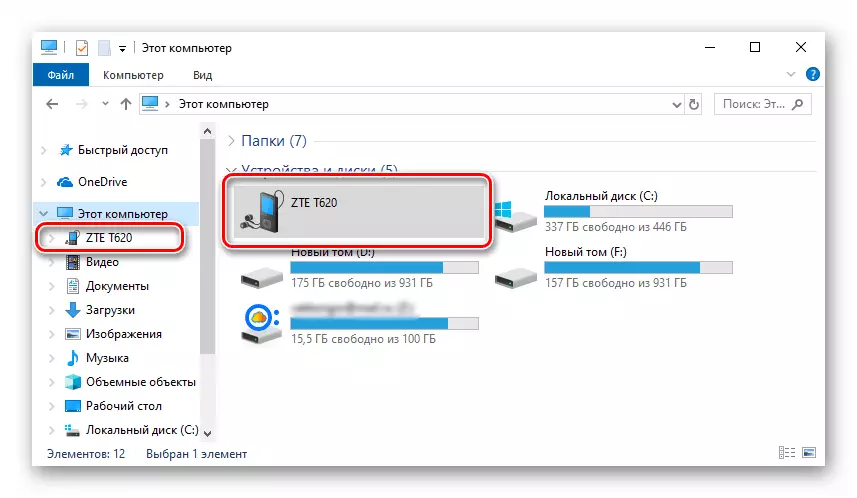
如果在手机和PC交互的过程中,PC将出现与驱动程序关联的问题,请从引用下载的包中手动设置组件:
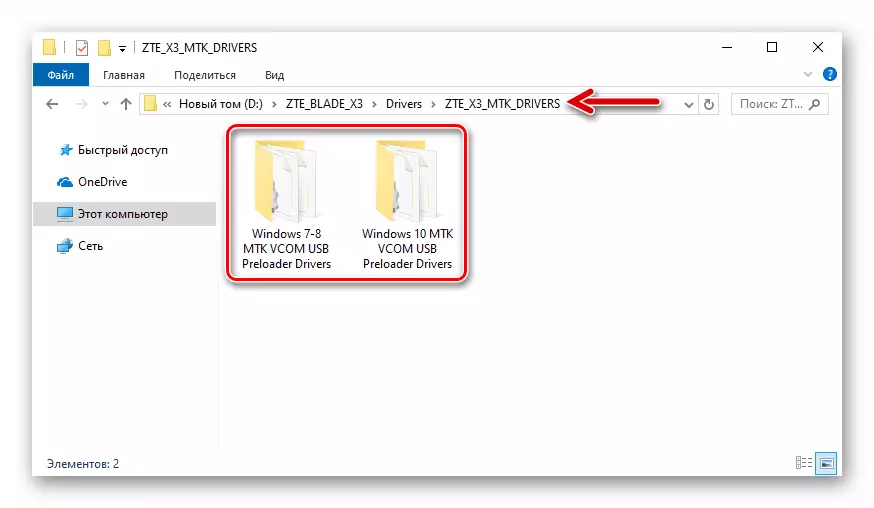
下载中兴刀片X3手机固件的驱动程序(手动安装)
发射模式设备
为确保安装了安装到驱动程序的驱动程序,必须将移动设备转换为服务操作模式并将其连接到PC,观看“设备管理器(DU)”窗口。在其他事情之外,需要了解如何将设备转换为以下特定状态的特定状态,以便成功实施来自本文的移动操作系统方法的重新安装。

- MTK PRELOODER是在MEDIATEK硬件平台上运行的Android设备上使用系统软件的最有效模式。每次打开刀片X3时,此状态会自动激活,并且在“拾取”的情况下,专业软件允许您将数据写入设备内存的任何部分并根据恢复性能移动操作系统严重损坏。
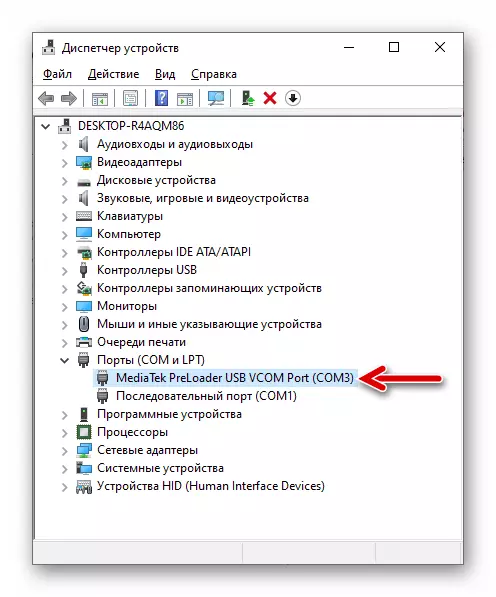
完全关闭智能手机并将其连接到PC。在“du”中显示的“com”和LPT端口“中显示的设备列表中,将出现两到三秒钟,然后消失”MediaTek Preloader USB VCOM端口“。
- 恢复环境(“恢复”)集成在生产中的刀片X3中,可用于根据官方固件的模型和安装/更新重置系统的参数。如果智能手机配备有修改的介质(在文章中描述),则可以获得更多功能。和“本机”,以及自定义恢复称为:
- 关掉电话。在从三个点显示设备屏幕上的菜单之前,单击同时“卷+”和“电源”并按住按钮。借助卷键的增加,我们移动箭头,将其安装在“[恢复模式]相对”,然后按“卷”。
- 当“破坏的Android”和铭文“出现在屏幕上时,屏幕上的”音量+“和”电源“,这将导致转换到介质的主菜单。
- 将智能手机计算机连接到恢复环境中,只有在使用自定义恢复的情况下才有意义 - 因此能够将各种包复制到设备,而无需加载Android。
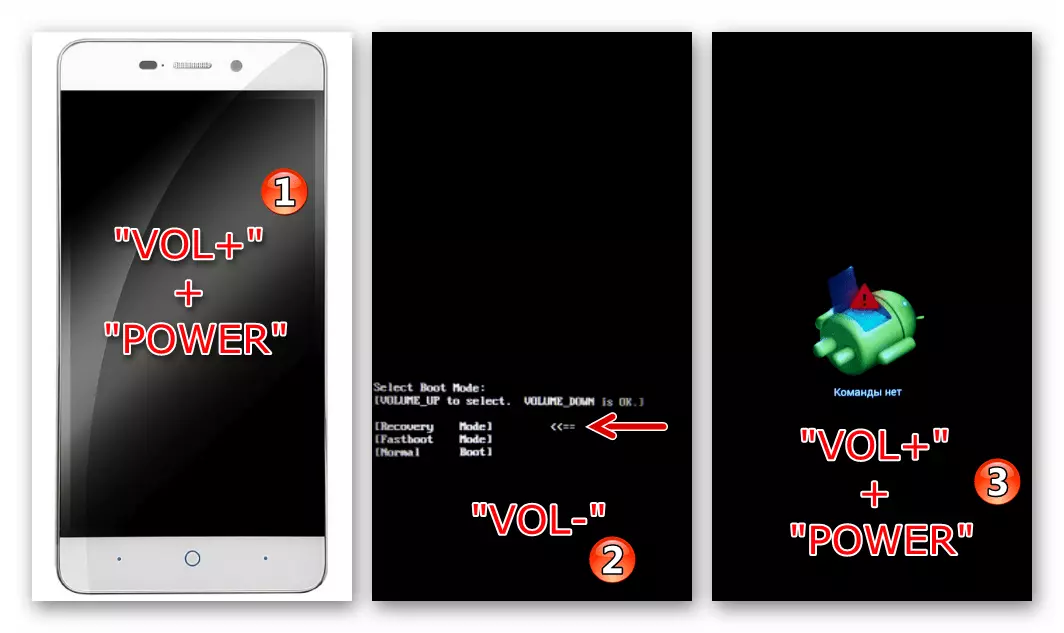
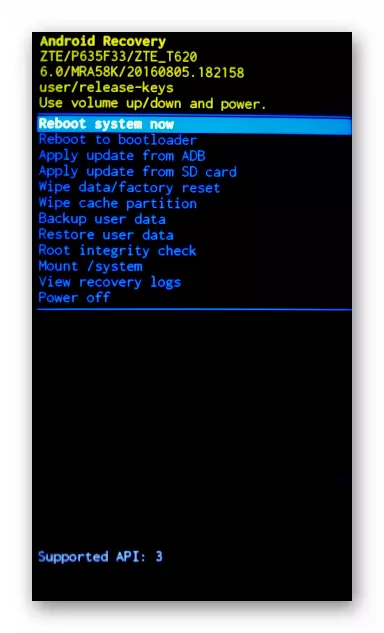
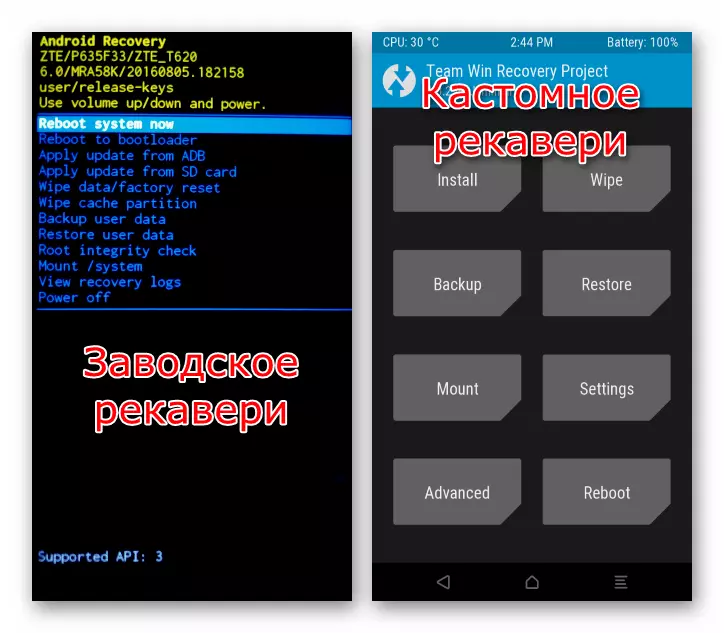
数据备份
遵循已在Android上执行电话固件的用户的主要规则之一需要执行备份所有重要信息的任何可能性。

阅读更多:在固件前从Android设备备份信息
在干扰系统软件之前,将所有用户数据复制到可靠的存储位置(在Google帐户中,到PC光盘或设备存储卡,云存储等)是必要的 - 使用几乎任何方式闪烁的中兴刀片x3意味着从设备的内存中删除所有数据。因此,稍后需要联系,照片,音乐,视频和其他需要恢复。
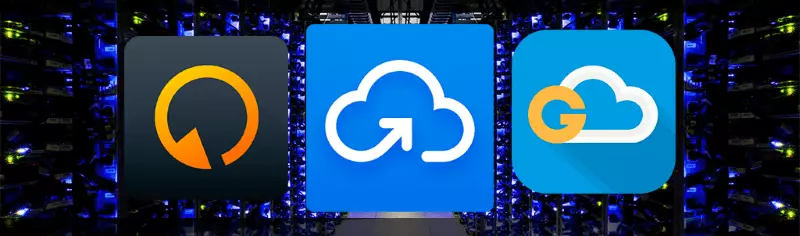
如何闪光刀片X3
从下面的文章中选择闪烁方法时,它应该由设备上的系统的当前状态引导(它正常工作或未加载,设备“不提出生命迹象”等);所需的结果,即类型(官方或自定义)Android,它将被安装,最终将管理智能手机的工作。建议探讨从开始到结束的所有指令,以估计它们在一种情况下的使用,并且只有这样开始的操作暗示欺诈X3系统中的干扰。

方法1:官方
在正在考虑的智能手机的官方系统软件中,有些模块可以用于维护的目的(最常 - 更新)Android。下面的第一个工具如果手机通常正常工作,但您需要更新或重新安装OS组件,第二个可以更新或重新安装,并且第二个可能成为对恢复系统发布的任务的有效解决方案,崩溃。

有效使用任何伪造闪存的函数手段,该设备将需要存在带有OS组件的邮政包。您可以下载所需的链接:
下载中兴刀片X3智能手机的官方固件Android 6,无需电脑即可安装
从存储卡更新
- 我们最好完全为设备的电池充电,但不低于50%。
- 下载固件并将其放在没有重命名和没有打开的情况下,在可移动智能手机驱动器上(在根目录中)。
- 沿路径转到Android环境:“设置” - “手机” - “更新”。
- 我们进入“来自存储卡”部分的“更新”,在以下屏幕上两次“更新”两次。
- 接下来,固件的实现/重新安装不需要用户干预。我们希望在设备的内存中完成Android组件包的部署,而无需任何东西。
- 因此,上述步骤的执行将从为机器创建的版本自动启动后者的官方操作系统。

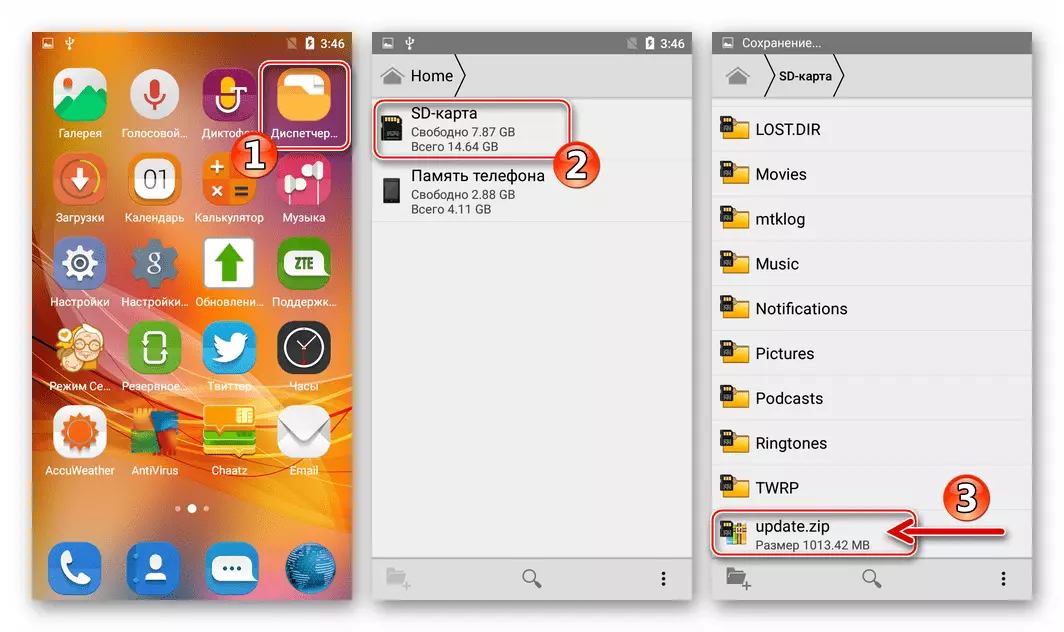
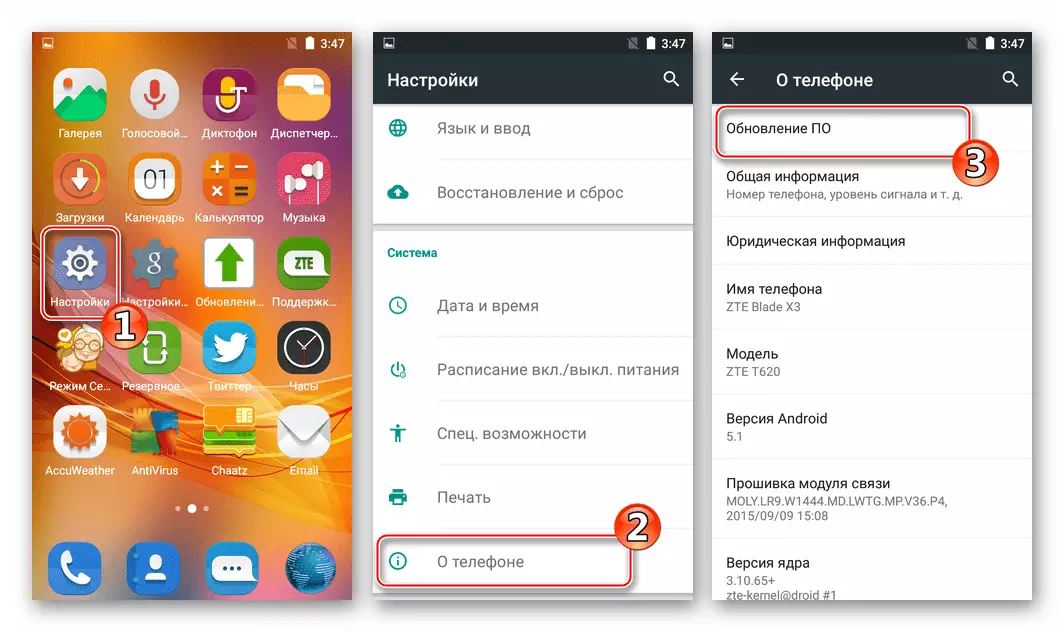
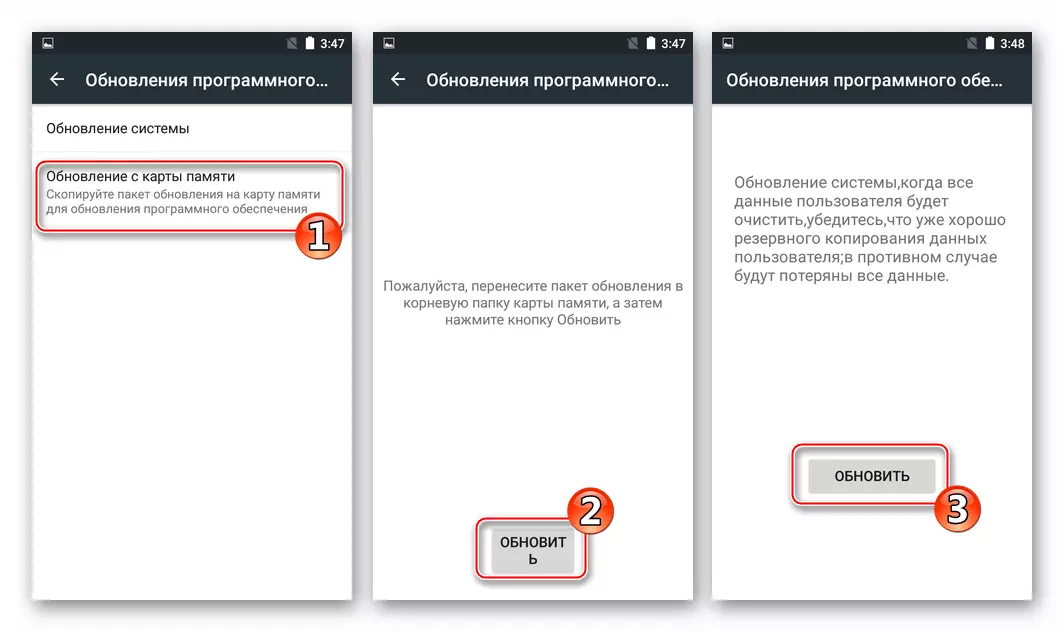
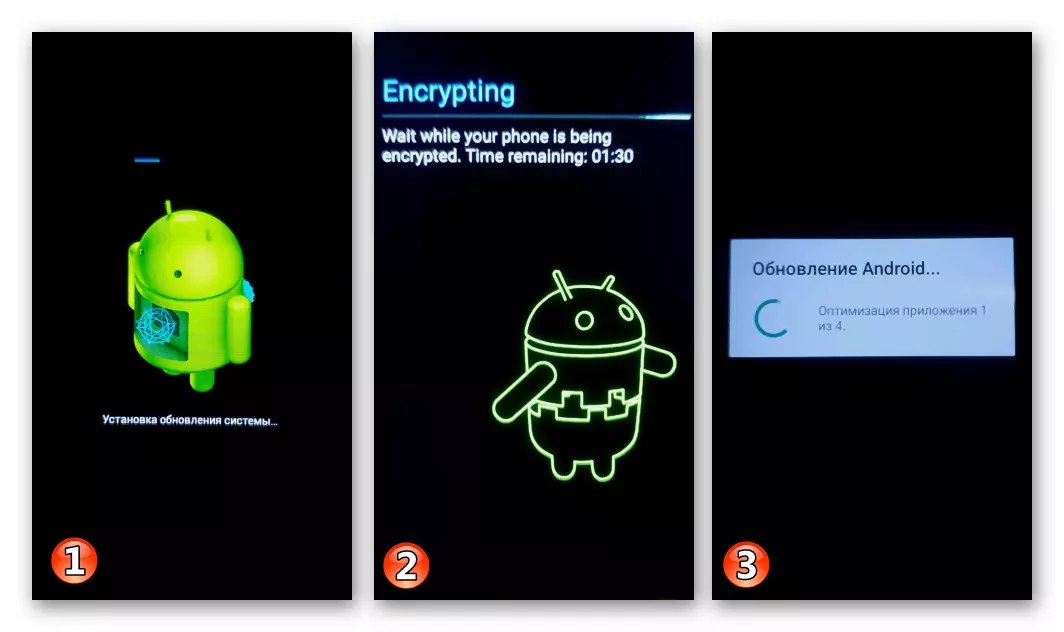
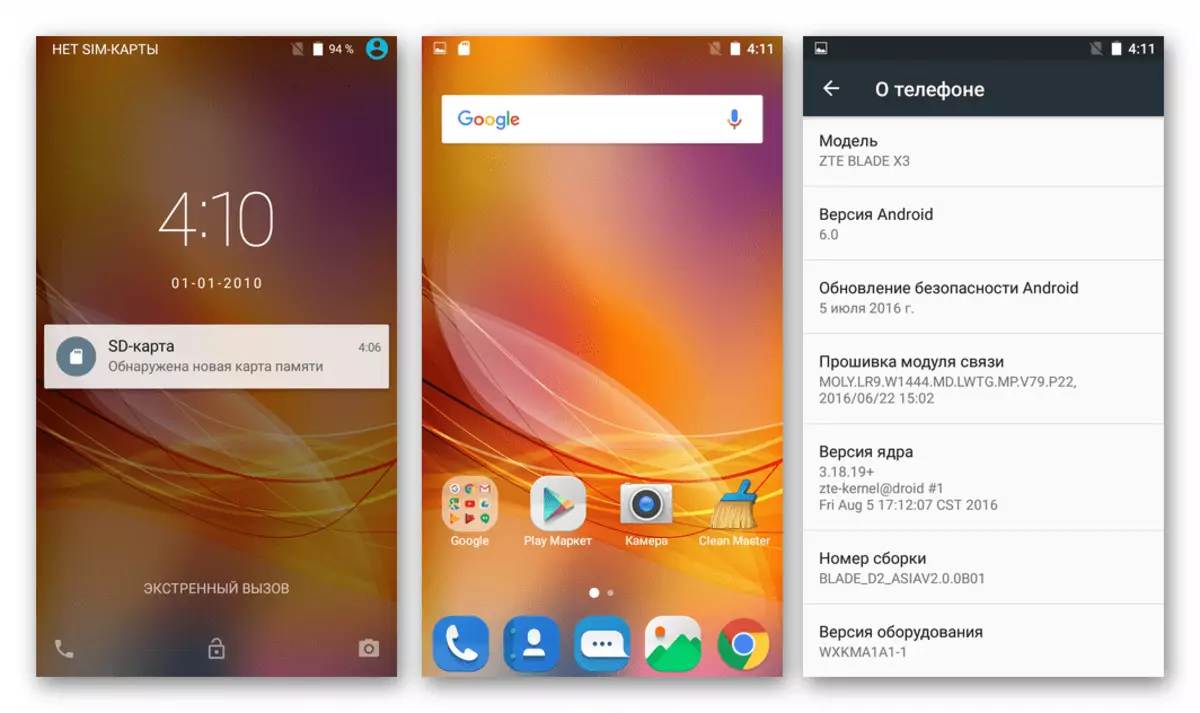
恢复环境
- 如在使用Android应用程序“更新”的情况下,通过工厂恢复成功闪烁中兴刀片X3所需的第一步是为设备的电池充电。接下来,下载“Update.zip”包并将其放在手机的存储卡上。如果移动操作系统未启动,则使用PC卡或其他智能手机进行复制。
- 我们加载到恢复,执行工厂和清洁设备内存的Android设置返回,如本文的第一部分所述。
- 转到“从SD卡应用更新”,将分配移动到“Update.zip”包,然后按“POWER”。我们期望在使用OC组件的存档将打开,验证和部署在设备的内存中之前,我们预计不会发生任何操作。
- 在进行所有必要的操作之后,系统将通过“从SDCard安装完成”消息,向我们通知我们的成功完成。在屏幕的底部。在“重新启动系统”恢复环境的函数列表中选择。接下来,我们期待运行重置和更新的操作系统。
- 它仍然可以指定基本参数Android的值
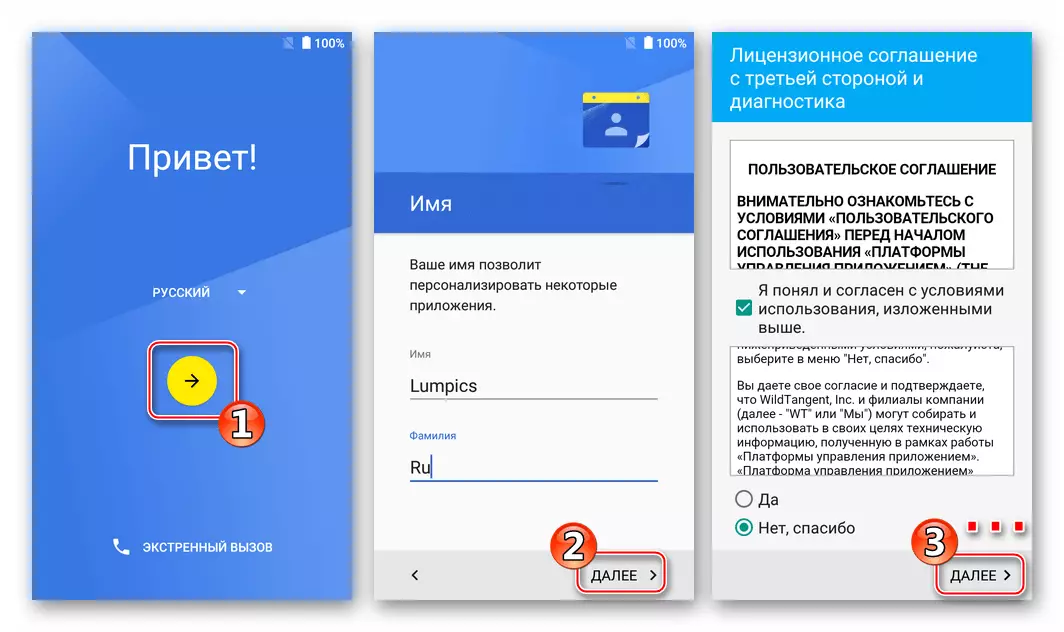
你可以去看手机。
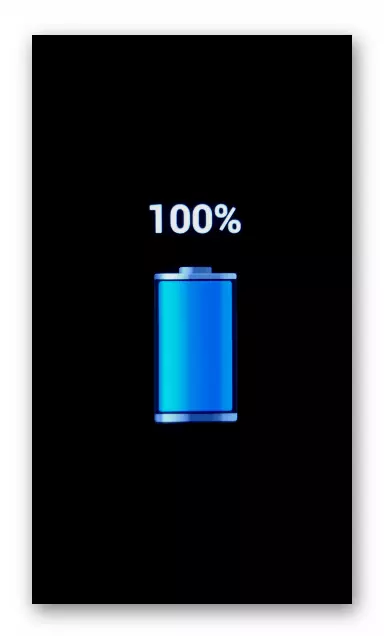
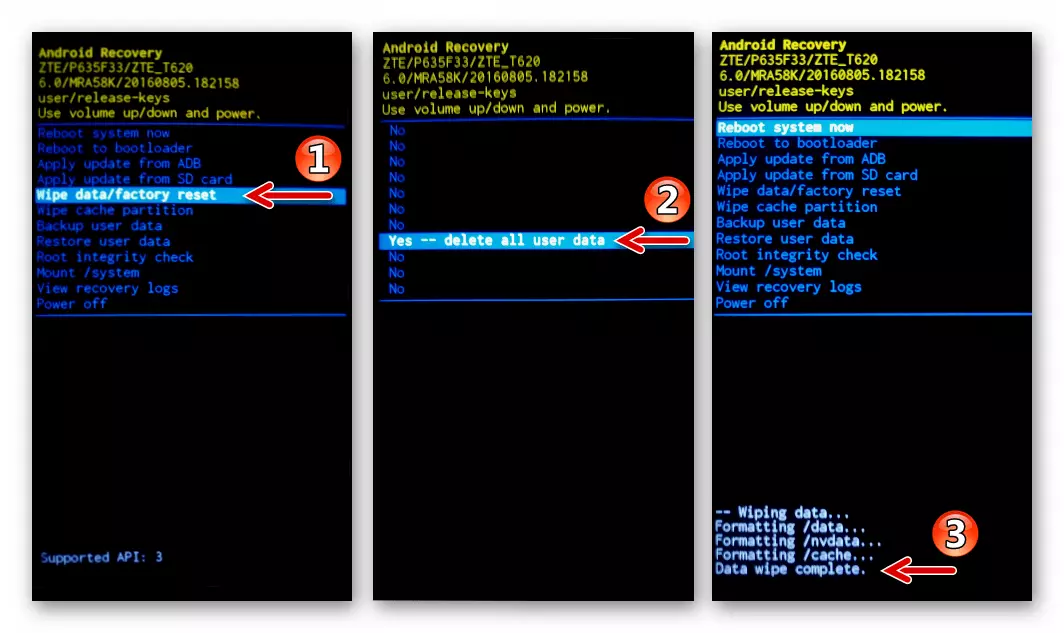
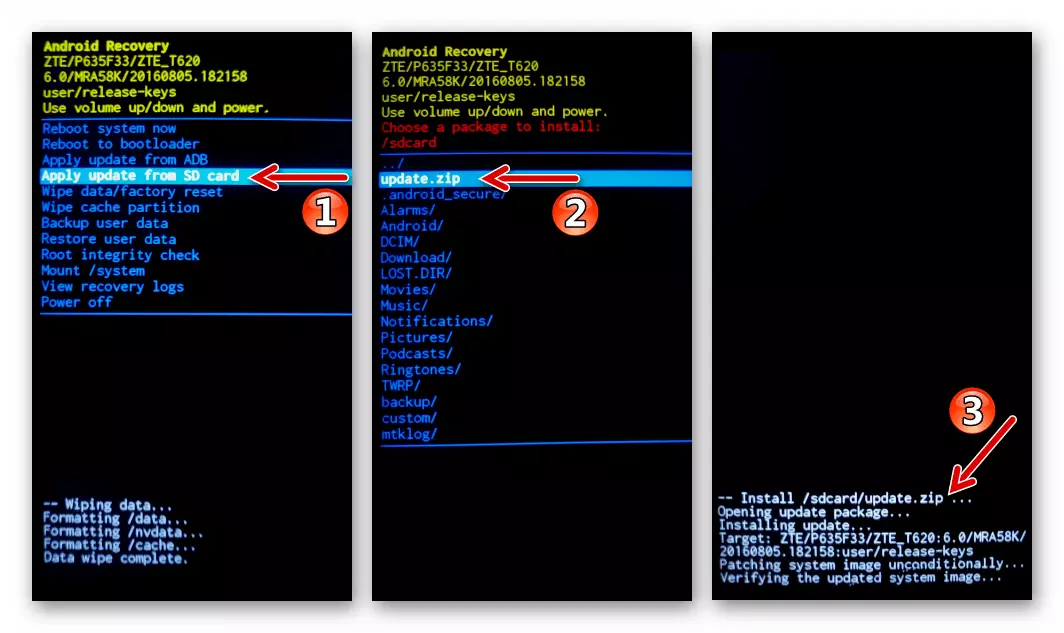
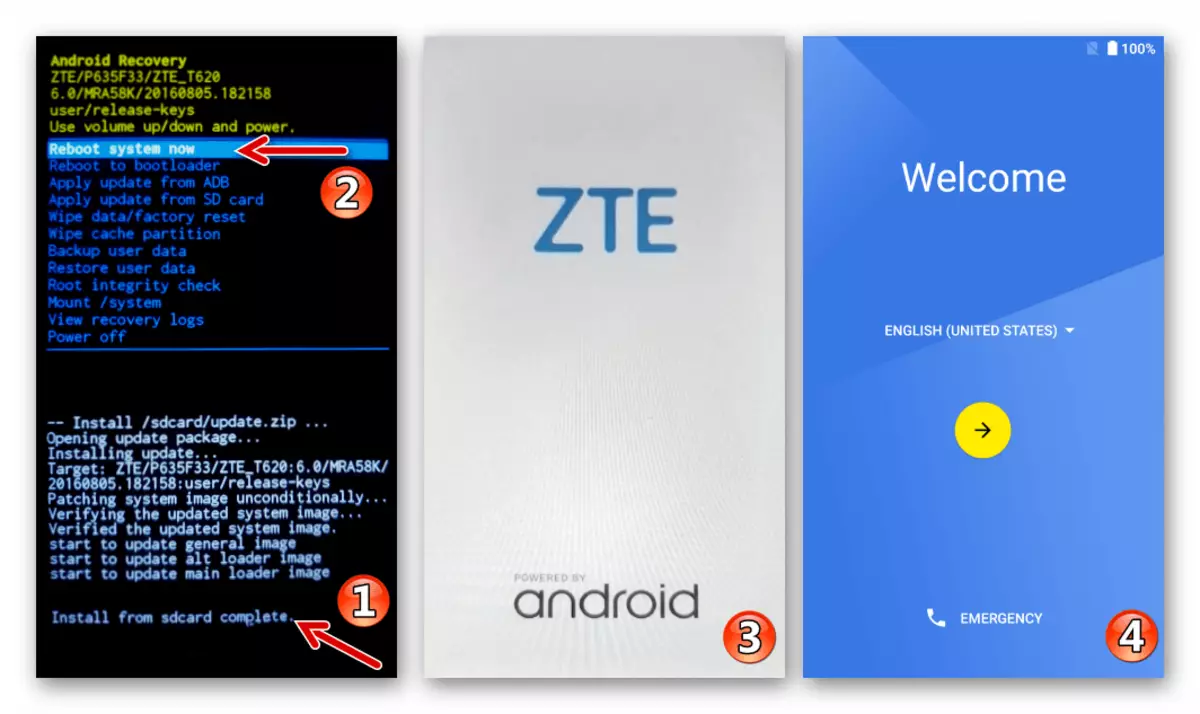
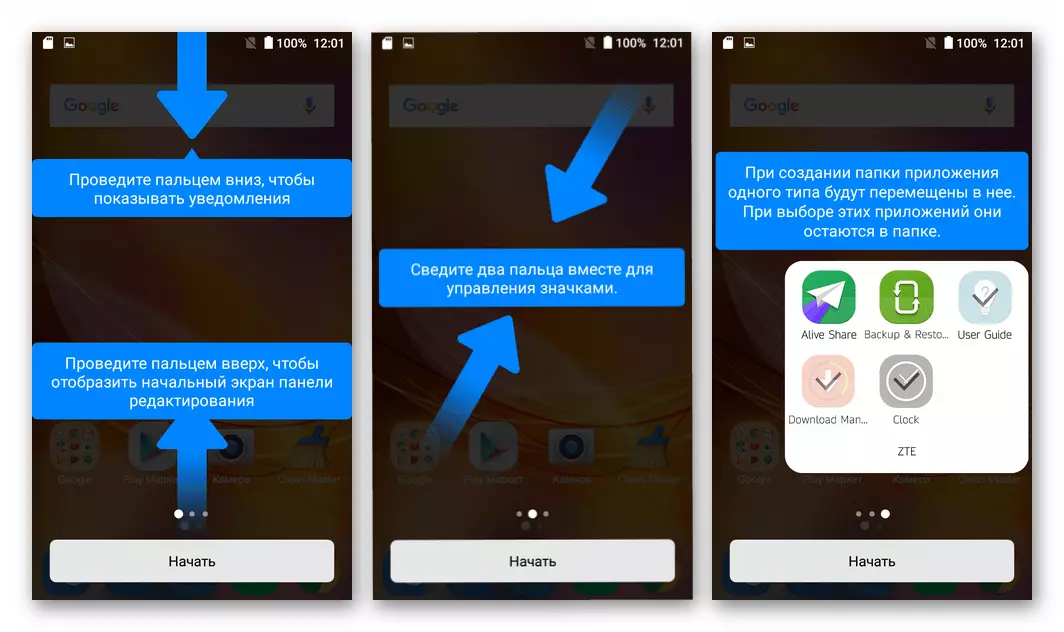
方法2:SP闪存工具
根据来自中兴通讯的刀片X3模型,使用系统软件实现几乎所有可能的操纵的最有效工具是软件。SP闪存工具由设备处理器的创建者开发 - Mediatek。使用该程序,可以执行通常的闪烁,以及从“康复”状态导出设备,然后呈现相应的指令。
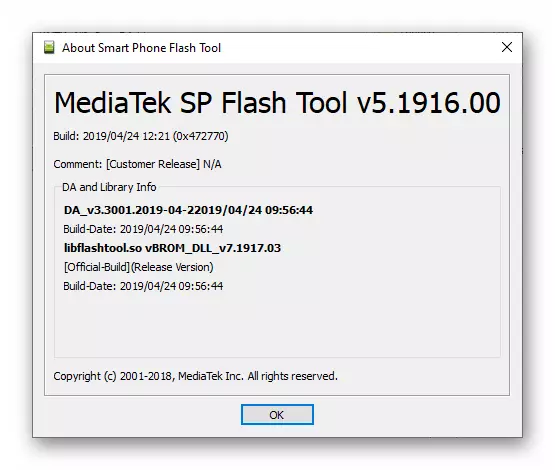
通过将存档与其组件连接到PC磁盘上的单独目录,我们准备一个工具来工作。
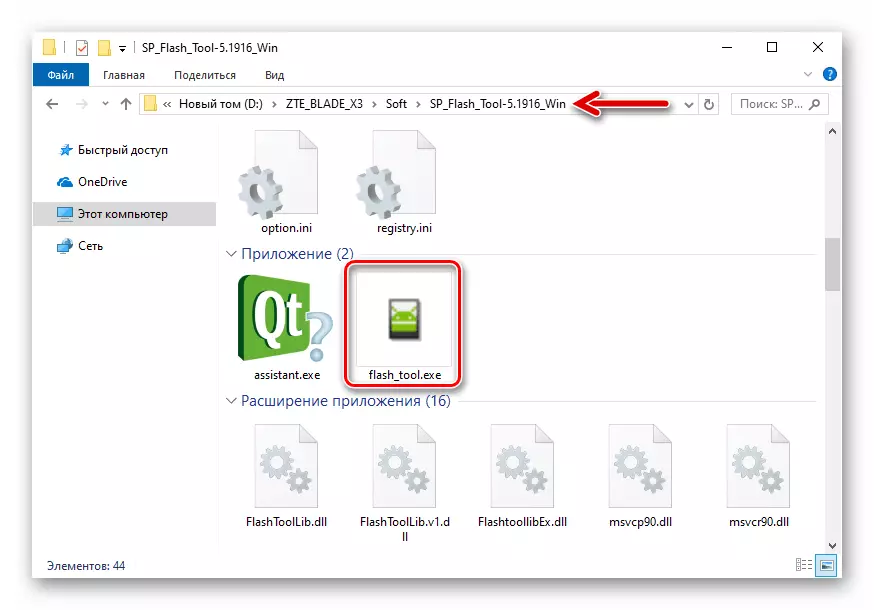
“标准”闪烁
在大多数情况下,使用Flush工具以任何目的在考虑的设备模型上重新安装官方Android,非常准确,精心仔细执行以下说明。
- 打开Flash驱动程序并添加到它的MT6735M_ANDROID_SCTER.TXT块从文件夹中使用移动操作系统的正式装配图像。
- 必然!我们从Chekbox“Preloader”中删除了标记。
- 完全关闭手机,我们准备微USB电缆,与PC端口共轭。在“闪存”工具窗口中,单击“下载”按钮 - 应用程序将切换到移动设备的等待状态。
- 将关闭智能手机连接到计算机 - 一旦第一个在Windows中定义,闪烁过程将自动开始。
- 等待完成通过闪存驱动器执行的操作,将打开“下载OK”通知窗口。
- 断开中音刀片X3从计算机的连接并运行长时间(大约10秒),同时按住“电源”键 - 直到屏幕上出现中兴引导屏幕。接下来,我们预期重新发出系统的开始。在上述操作后第一次加载Android操作系统的过程可以持续很长时间,并通过欢迎屏幕“欢迎”的外观完成。
- 此外:
如果第一个固件后,智能手机操作系统的启动就没有在20分钟内(“挂起”在Boothel上),转到出厂恢复并执行重置/清除内存。该程序消除了预防99%的病例中新安装的Android的正常装载的因素。
- 选择移动操作系统的设置并移动到回流智能手机的操作。
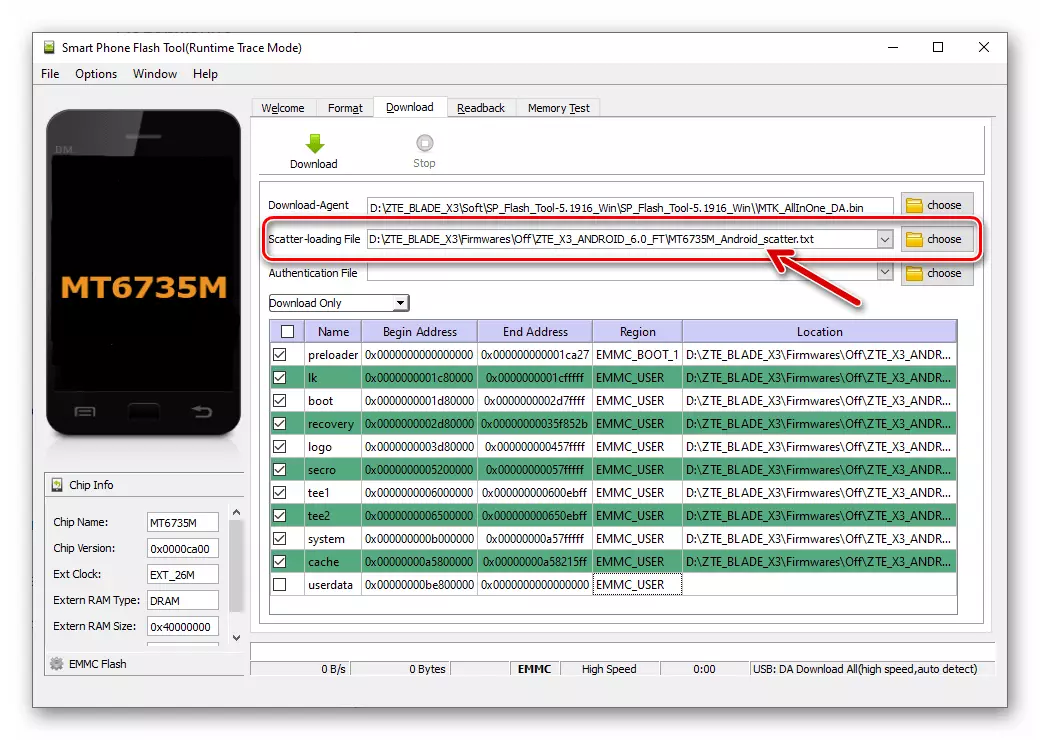
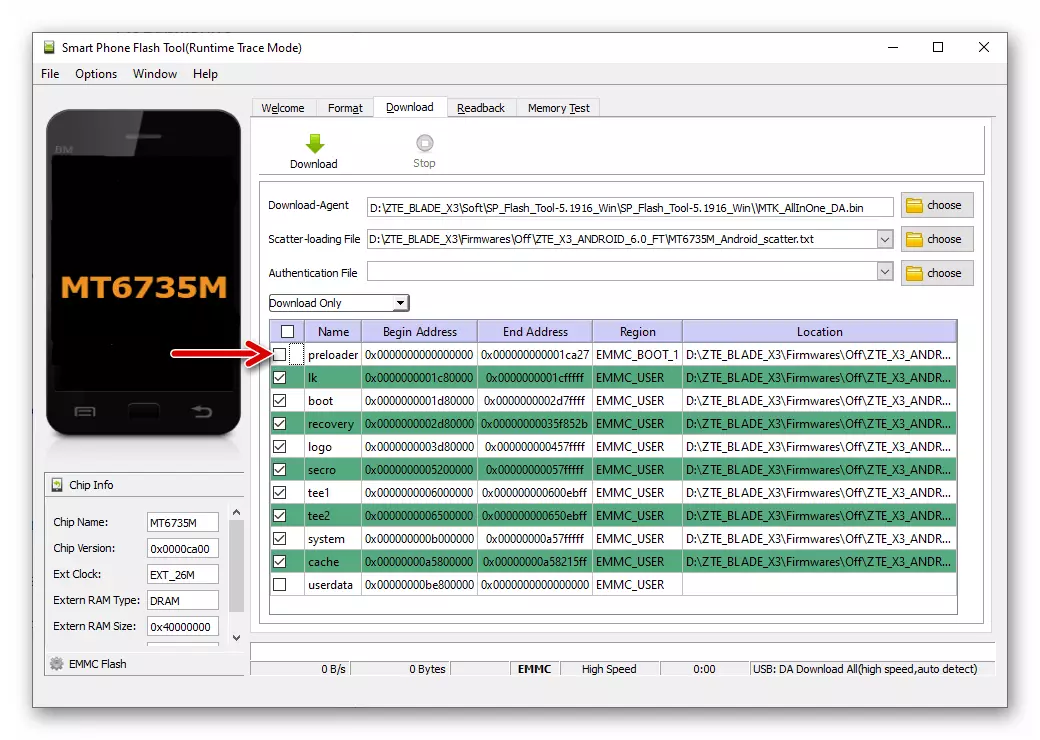
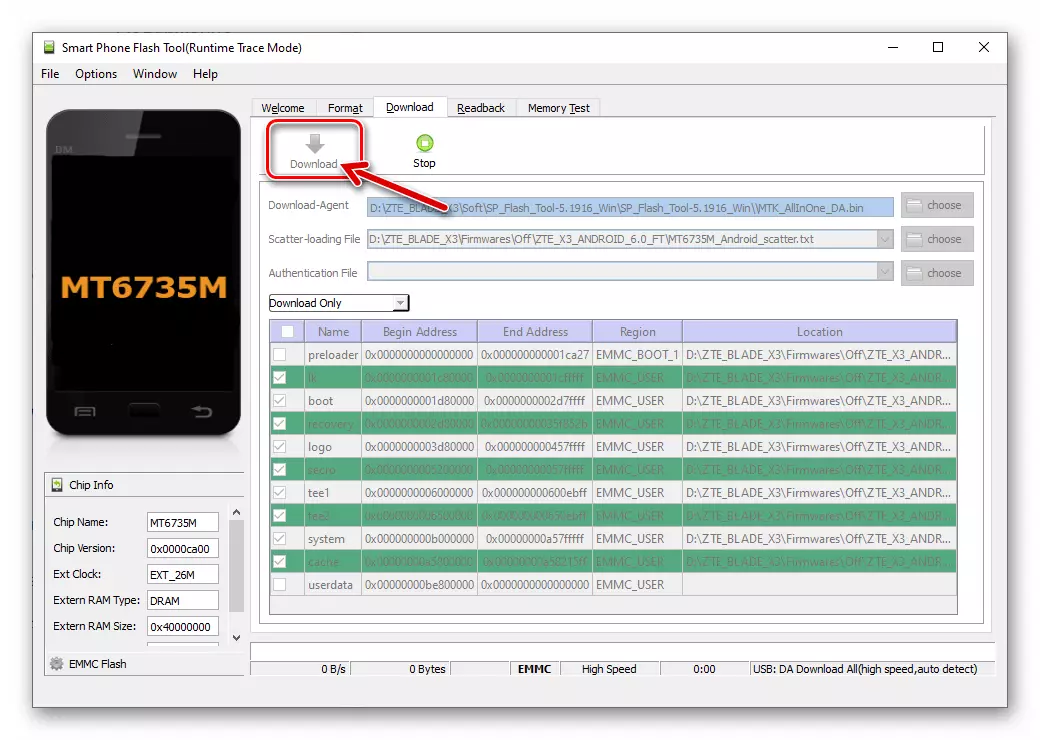
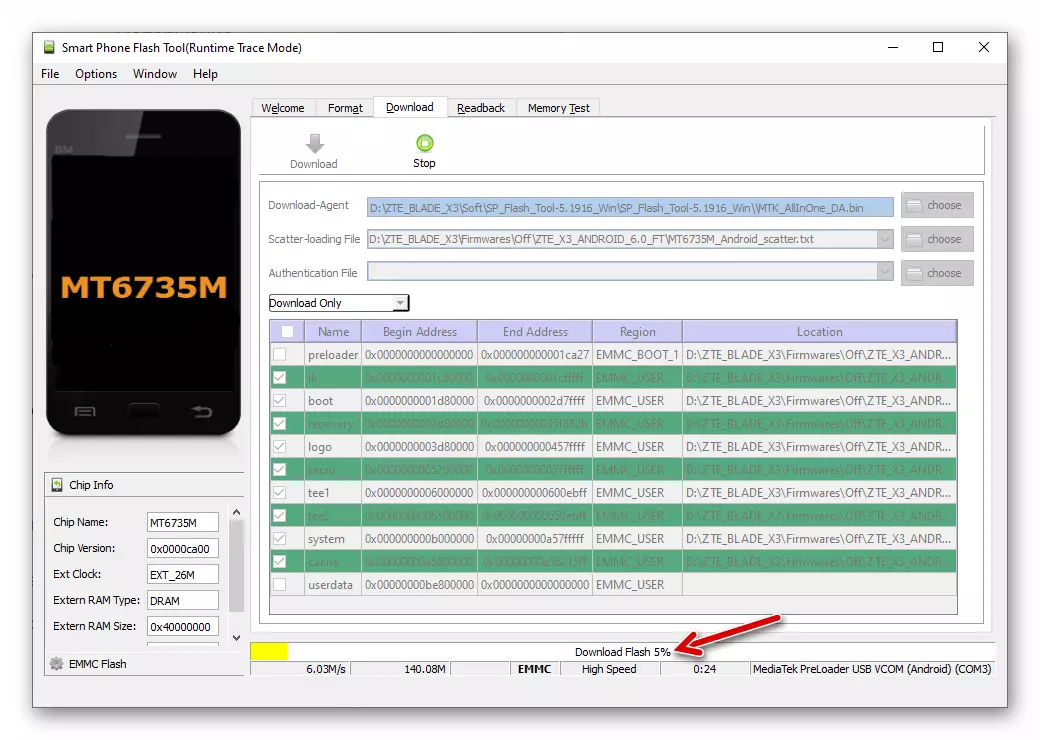
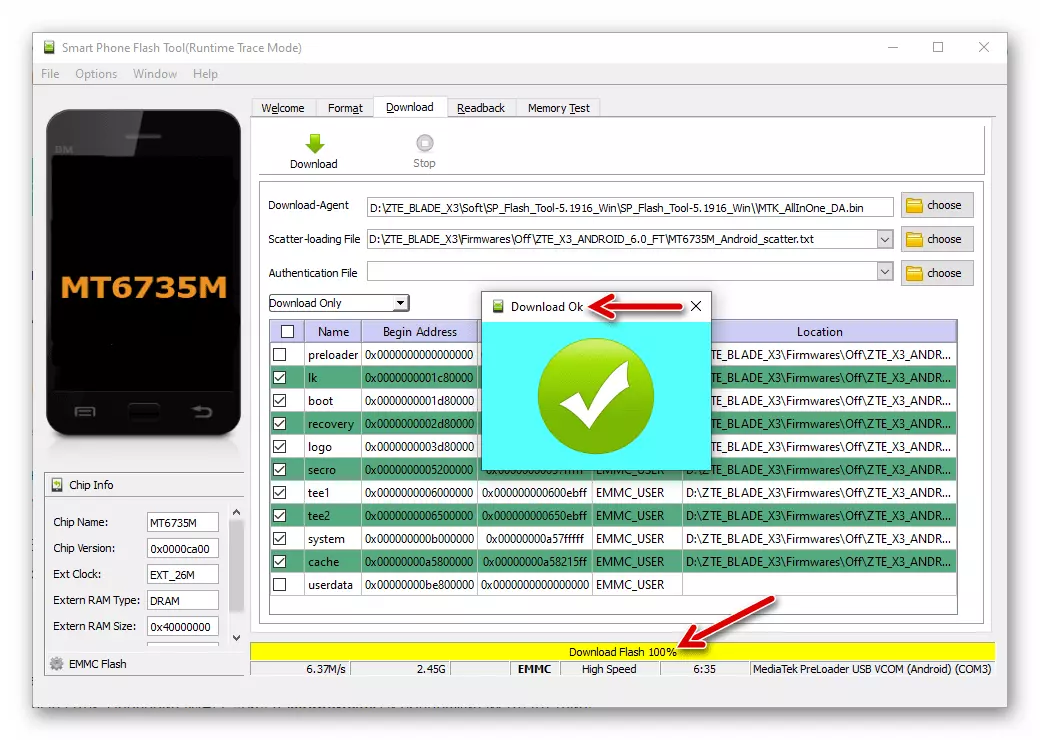
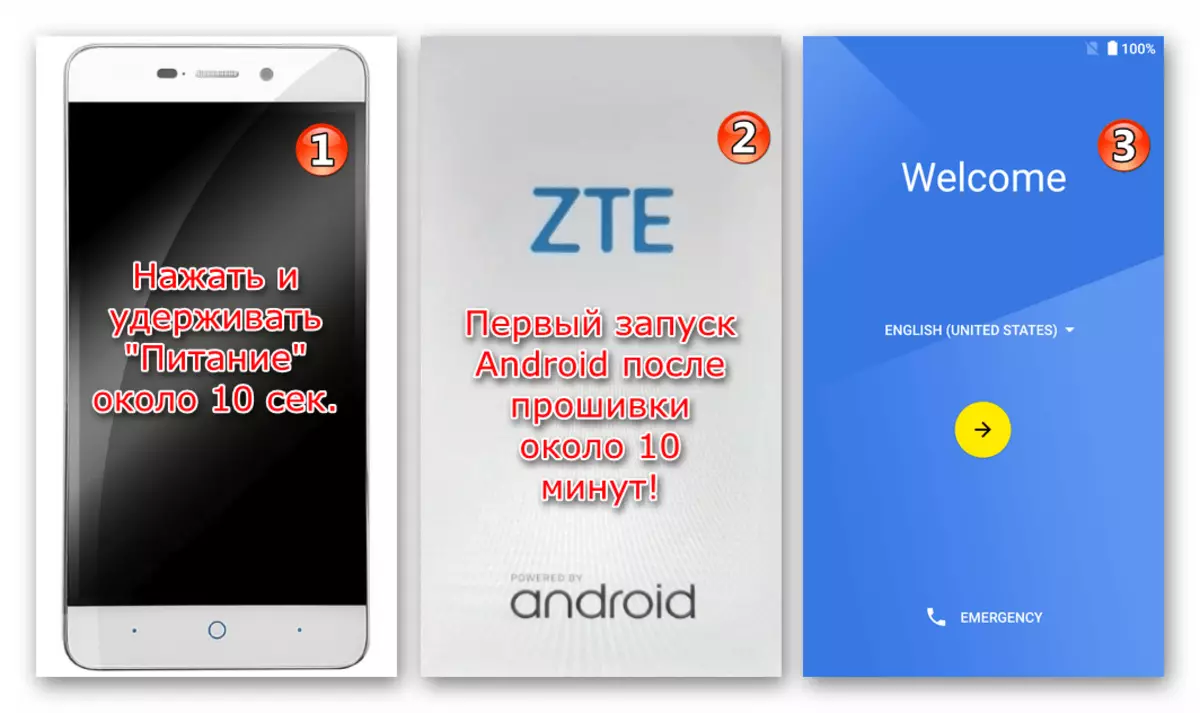
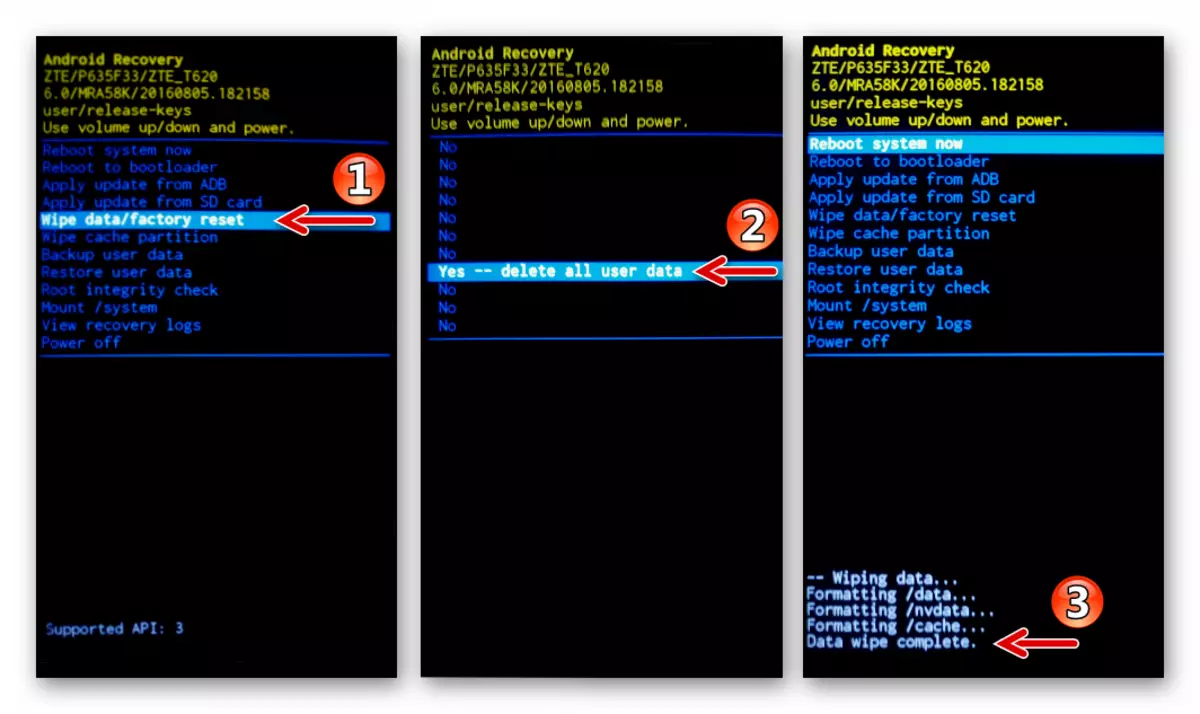
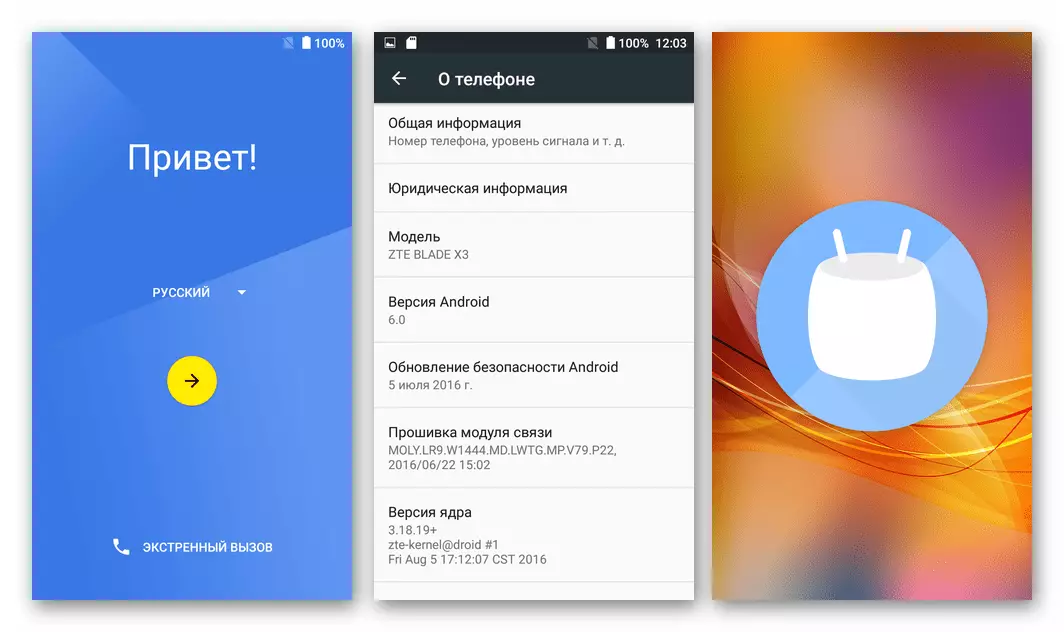
恢复(“致命”)
在刀片X3成为来自玻璃和塑料的“砖”的情况下,即没有响应开关键,演示无尽的负载等,并且还通过出现错误的外观完成上述固件方法(5054在Flash工具窗口中,2022,2005等)将系统软件返回到可行的状态,它与“标准”的动作算法有些不同。
再次聚焦!使用以下指令仅适用于危急情况!
- 打开FlashTool并指定分散文件的程序路径。
- 我们删除了固件窗口主字段中手机内存分区名称附近的所有标记(单击“复选框”名称“)。
- 在名称“preloader”旁边安装勾号。单击“下载”。
- 将机器连接到计算机并等待完成在步骤上方所选存储器的覆盖。
- 断开电缆与设备的连接。现在你可以尝试打开机器 - 如果“okarizing”只有损坏引导加载程序,Android是可能的,它是可能的,它将开始。
- 要在中兴刀片X3上完全恢复Android,我们通过上面的手电筒闪烁电话,“标准”方法,即,从可重写的可重写列表中消除“预加载器”组件。
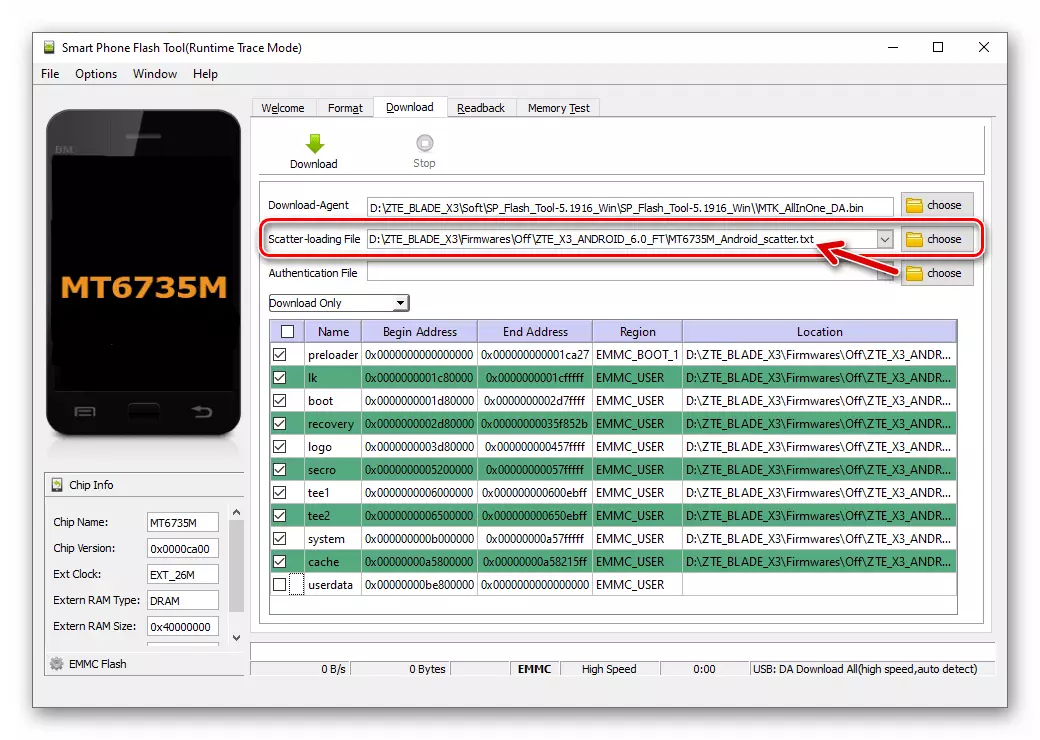

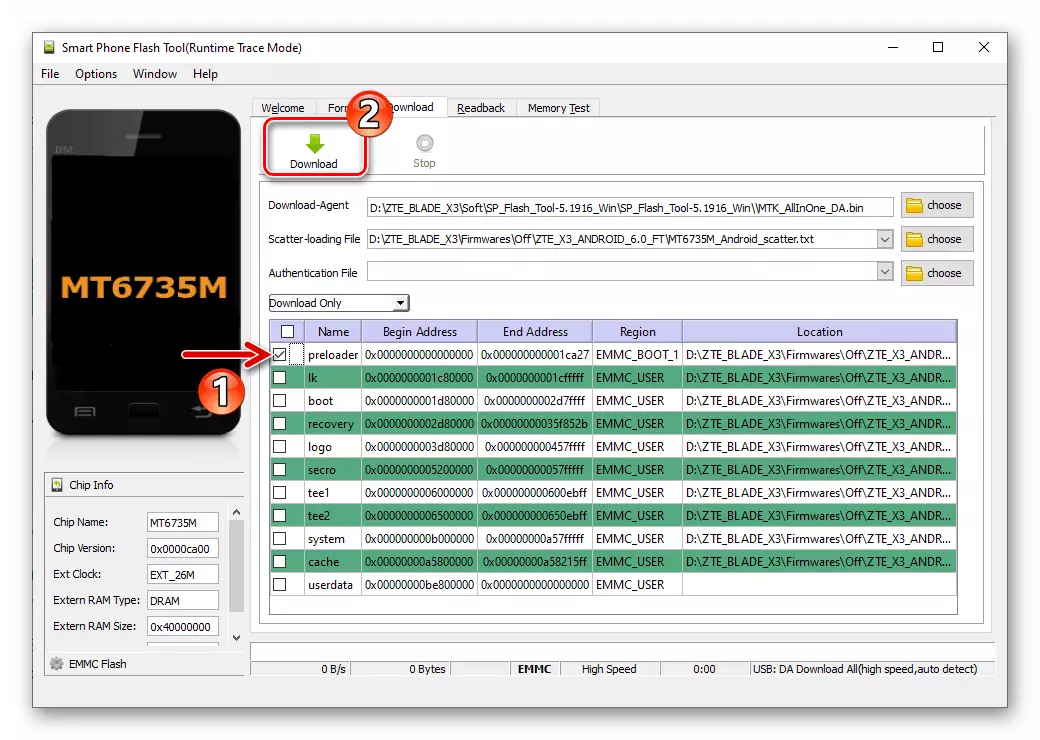
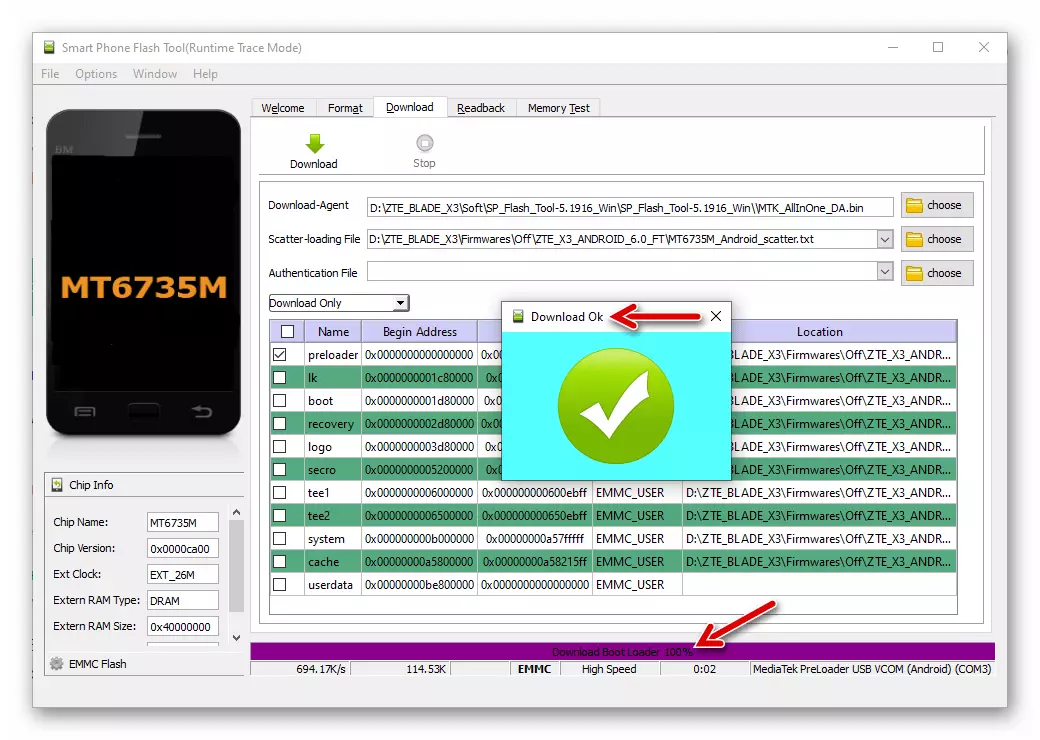

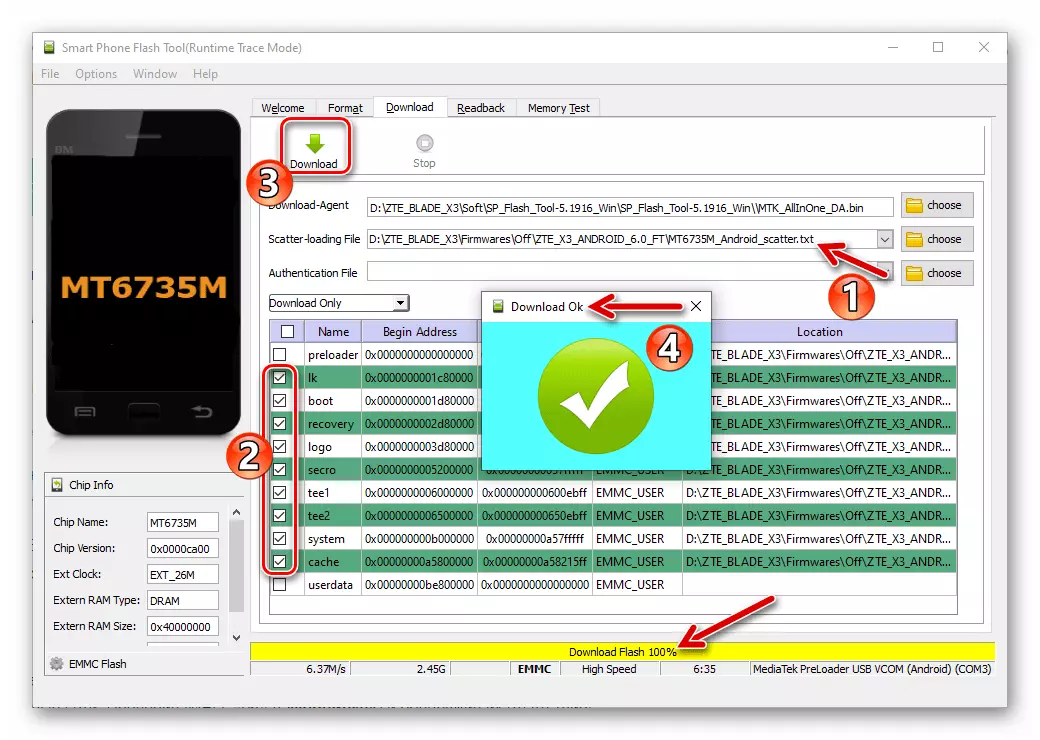
Bacup nvram恢复
如上面在文章中提到的,重新安装了Android和/或“排放”后的刀片X3,情况可能很好地存在无线网络在机器上工作的情况。检查IMEI(*#06#手机“手机”)后,找到他们的缺席/不正确,转到设备的“NVRAM”的恢复。
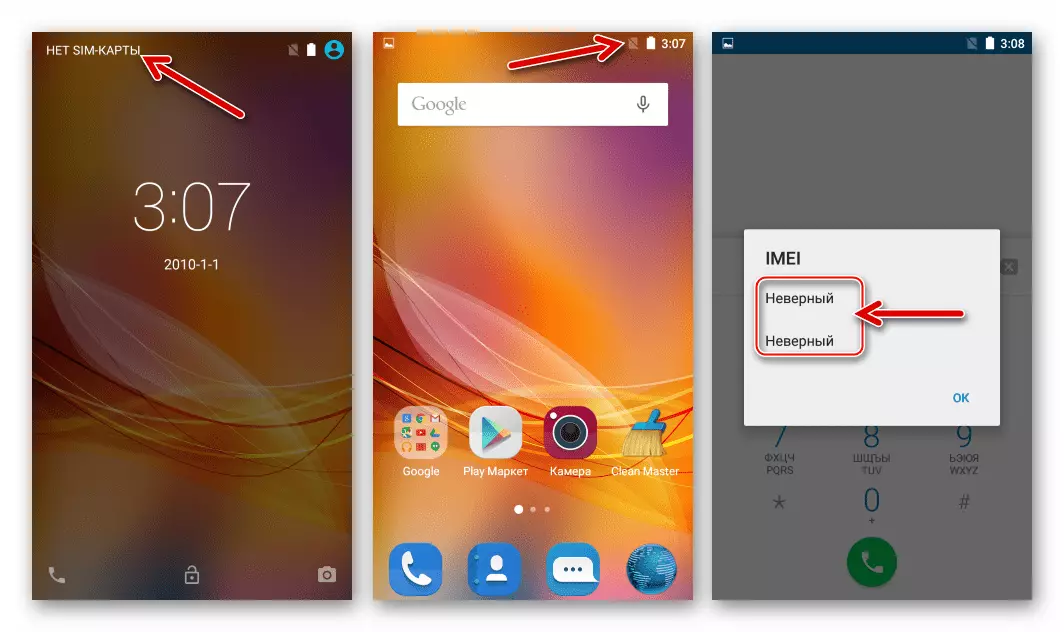
如果有一个转储区域,则使用闪存站预先使用闪存站删除,从设备的详细实例中删除。
- 我们从闪存工具中的官方操作系统的附录加载块卡文件。
- 使用Write Memor应用程序的默认隐藏功能进行覆盖单独的设备存储块,执行对其的访问:
- 在PC键盘上,同时按“Ctrl”+“Alt”+“V”,这将将固件转换为“高级”操作模式。
- 调用“窗口”菜单,按名称“写入内存”单击它,结果落入应用程序的同音词。
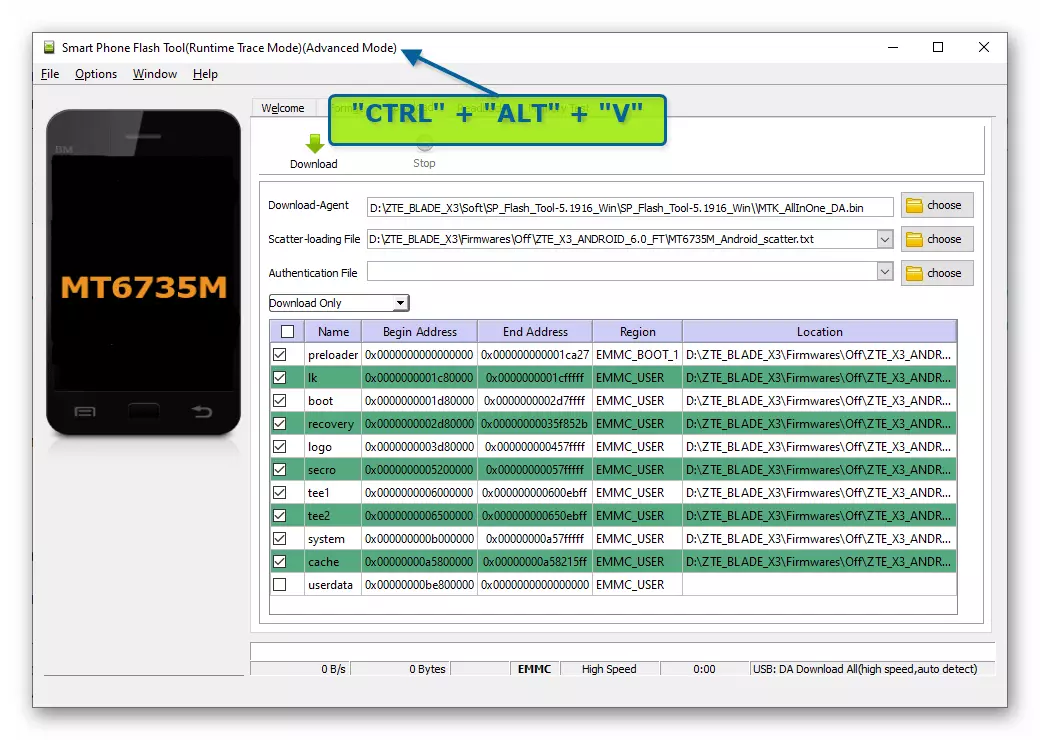
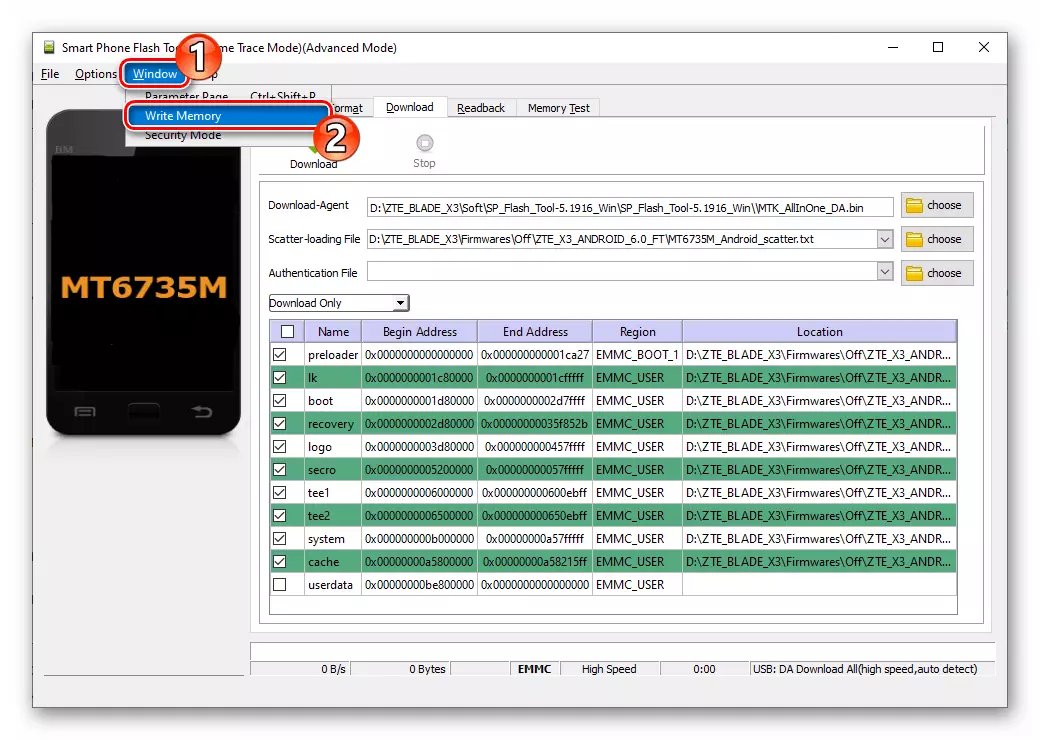
- 单击“浏览”按钮,然后沿前方已保存的转储“NRAMM”的路径移动。选择备份文件,单击“打开”。
- 在“开始地址(十六进制)”字段中,我们输入0x380000参数。
- 单击“写入内存”按钮,然后将完全关闭计算机连接到计算机之后。
- 等待完成RESPLLIGH的目标部分的重写 - 显示“写入内存OK”消息程序。
- 断开智能手机YUSB电缆并打开设备。下载Android后,通过使用拨号器输入*#06#的组合检查IMEI的存在,以及设备案例上指定的标识符的对应关系。现在SIM卡必须在没有问题的情况下执行他们的功能。
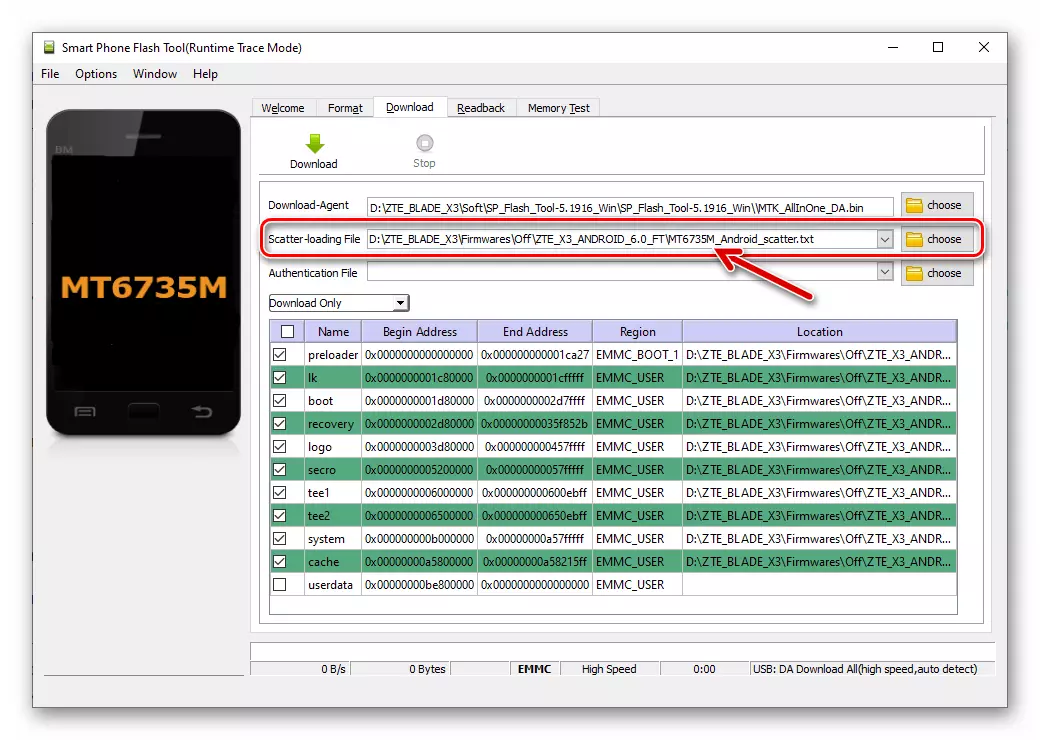

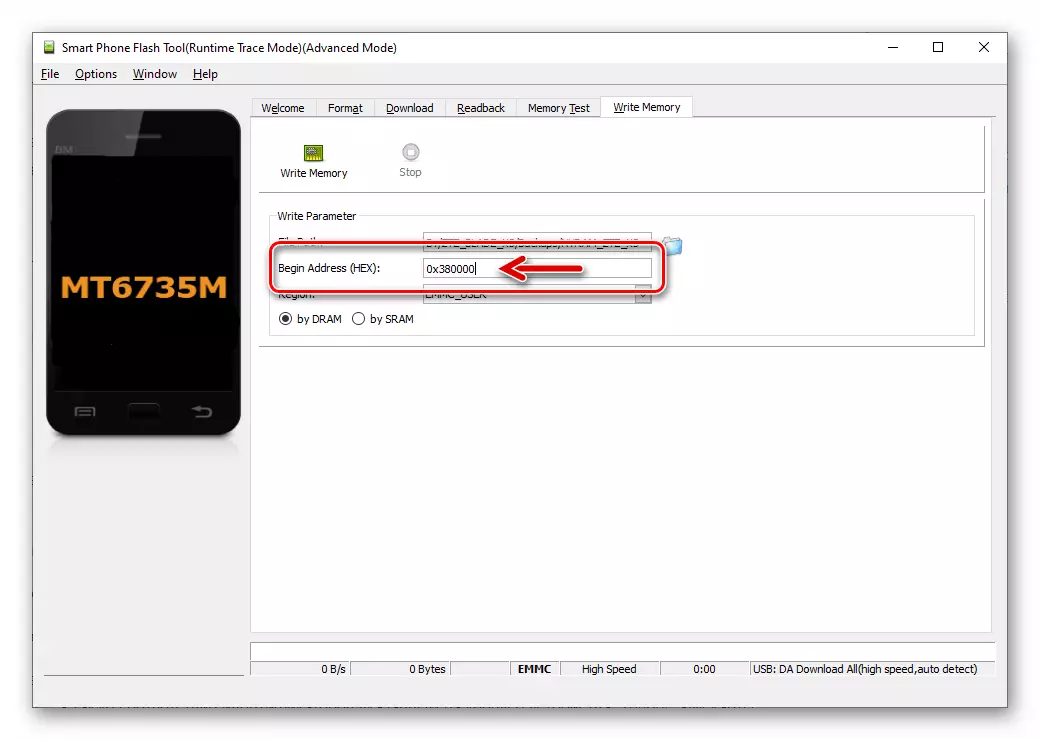
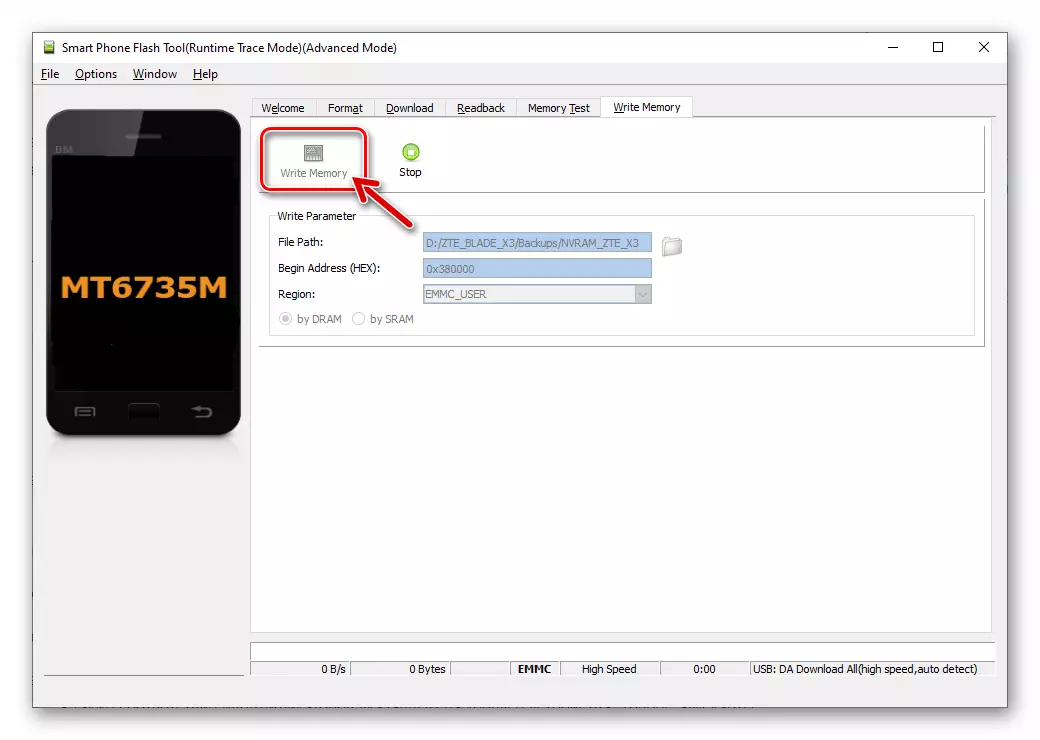
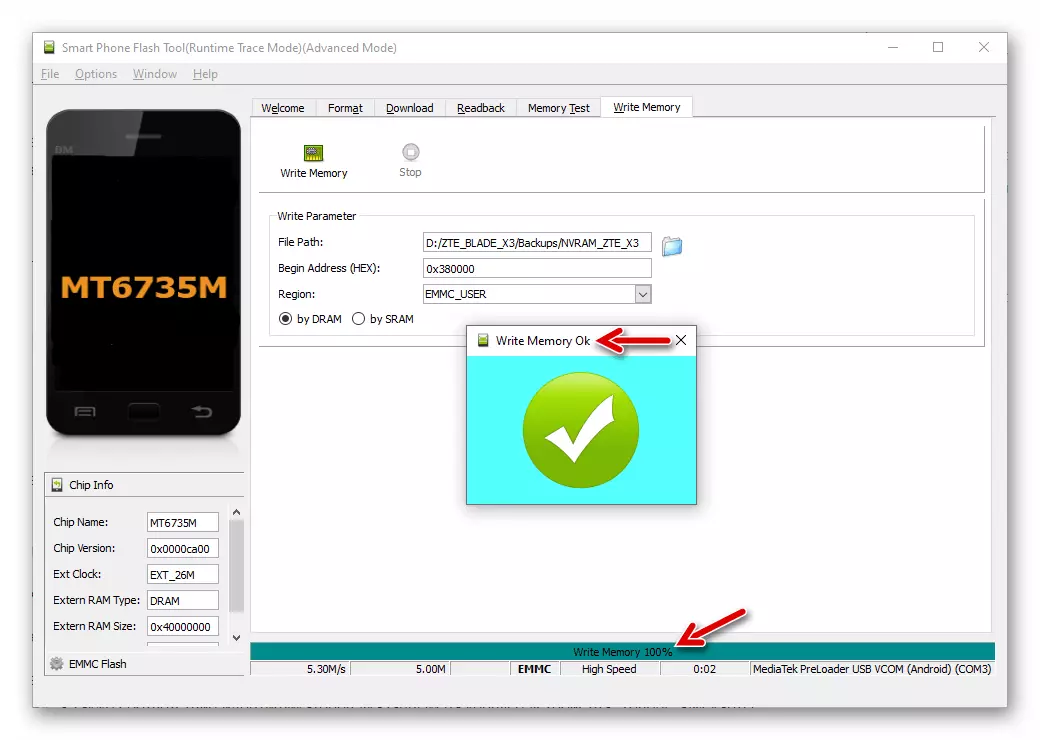
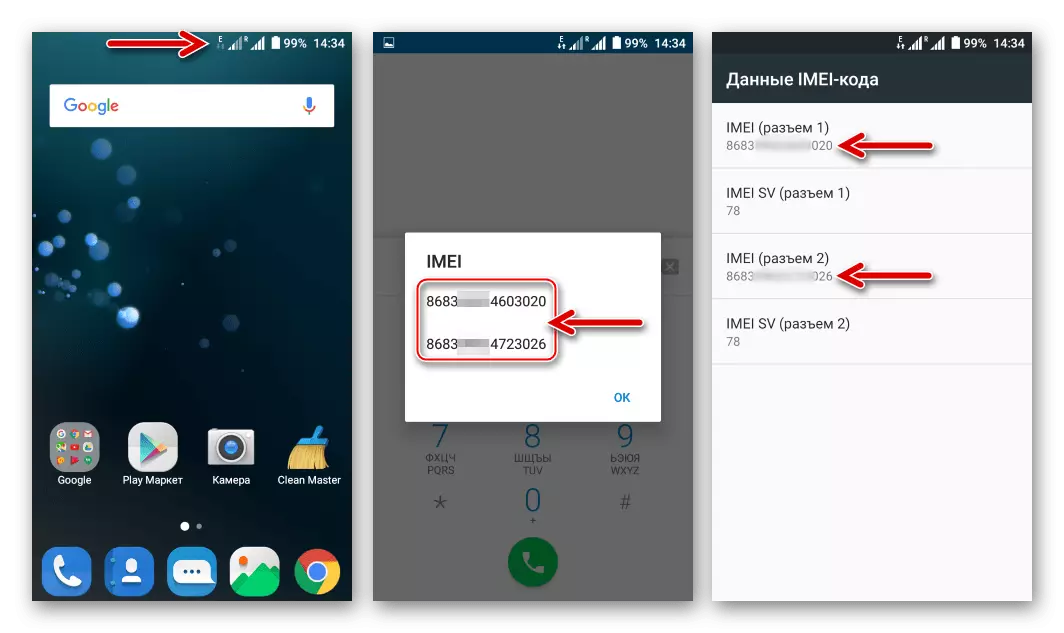
在没有备份的情况下恢复NVRAM和IMEI
如果由于任何原因未创建“NRRAM”的原因,则可能会恢复该部分,但是比上面描述的方法更复杂。

有关以下说明的成功实现,您将需要:从模型的另一个实例获取域区域的转储;课程毛伊宫。注册你的IMEI;中兴刀片X3无线电模式校准数据库校准数据库基于Android 6基于Android 6的操作系统可以通过下载下面的链接上的存档并将其连接到单独的文件夹中获得。

在智能手机中兴刀片X3上下载恢复NVRAM和IMEI所需的一切
- 我们通过使用恢复组件,使用zte_x3_nvram_0文件覆盖通过flashtool的“nvram”区域。
- 在Android中重新启动,我们发现IMEI设备的值是复位。
- 为了在手机上获取正确的标识符,将需要该软件被称为Maui Meta,请安装:
- 从mauimeta_v8.1512.0目录运行setup.exe安装程序。
- 按照说明进行操作
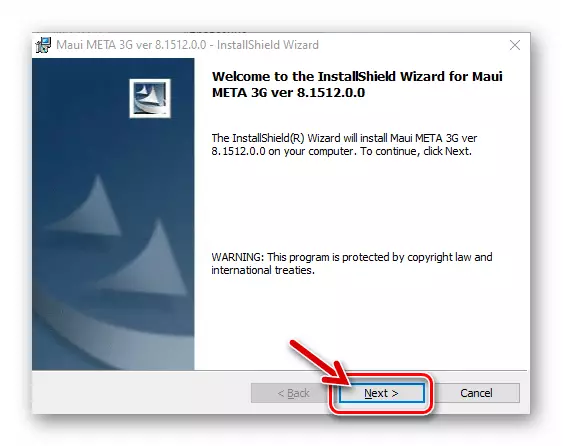
研究所。
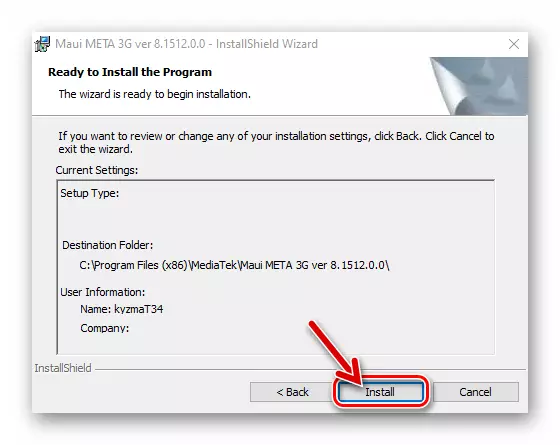
- 在Maui Meta Meta向导的最后窗口中,我们删除了复选框“启动程序”,然后单击“完成”。
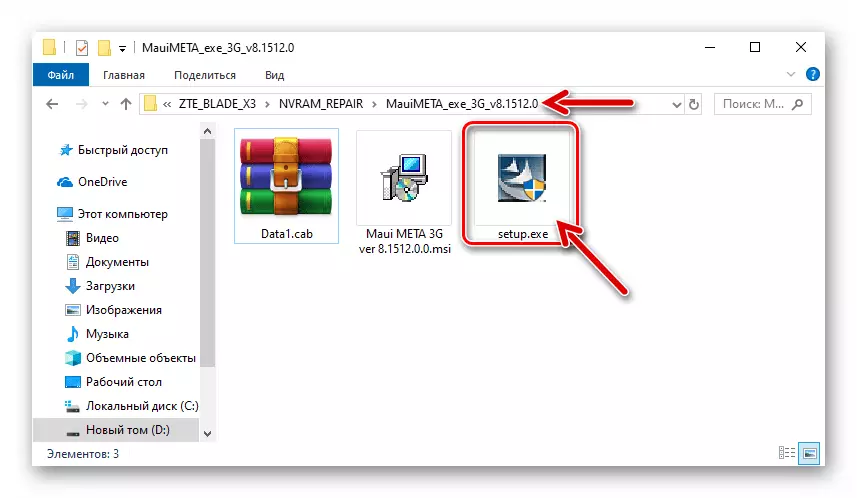
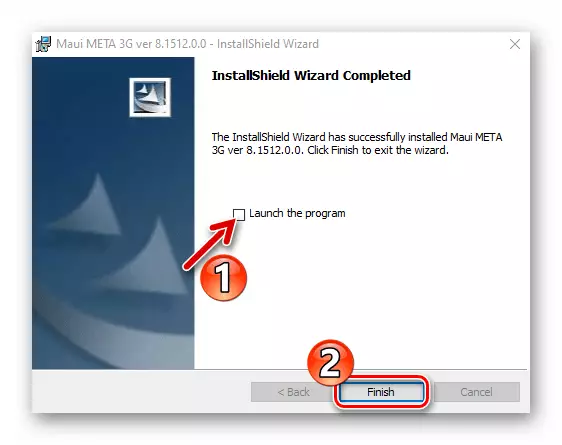
- 代表管理员运行毛伊元计划。
- 打开“动作”菜单,然后单击“打开NVRAM数据库...”项,然后单击“打开NVRAM数据库...”项
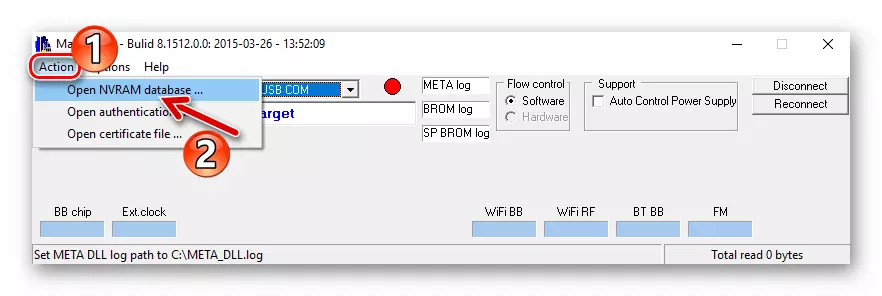
沿BPLGUINFOCUSTOMAPPSRCP_MT6735_S00_ZTE_X3数据库位置路径的路径。我们突出显示文件,单击“打开”。
- 调用选项菜单,激活“将智能手机连接到元模式”选项。
- 单击“重新连接”,然后在关闭状态下将智能手机连接到PC。
- 由于手机屏幕上成功配对,中兴引导屏幕保护程序将“冻结”,并在毛伊元窗口中,闪烁(绿色红色)涂上黄色。这些因素表明该计划已成功连接到智能手机。
- 在应用程序分区的下拉列表中,选择“IMEI下载”。
- 在“IMEI”字段中,介绍打开第一个标识符的前14位数字的Windows。
- 转到IMEI下载Windows的“SIM 2”选项卡,并提供第二个标识符的程序14位数。
- 单击启动“在设备内存中的”具有“值的按钮 - ”下载到闪存“。
- 由于成功重写值,将出现“下载IMEI闪存”的消息。现在必须关闭“imei下载”窗口。
- 单击“突飞猛船主”窗口中的“断开连接” - 智能手机将自动关闭。
- 断开设备从计算机的连接,在Android中启动它。使用“记录”应用程序(*#06#)仍有待检查“有”。在此,已经完成了手机内存的“NVRAM”区域中包含的参数的恢复。
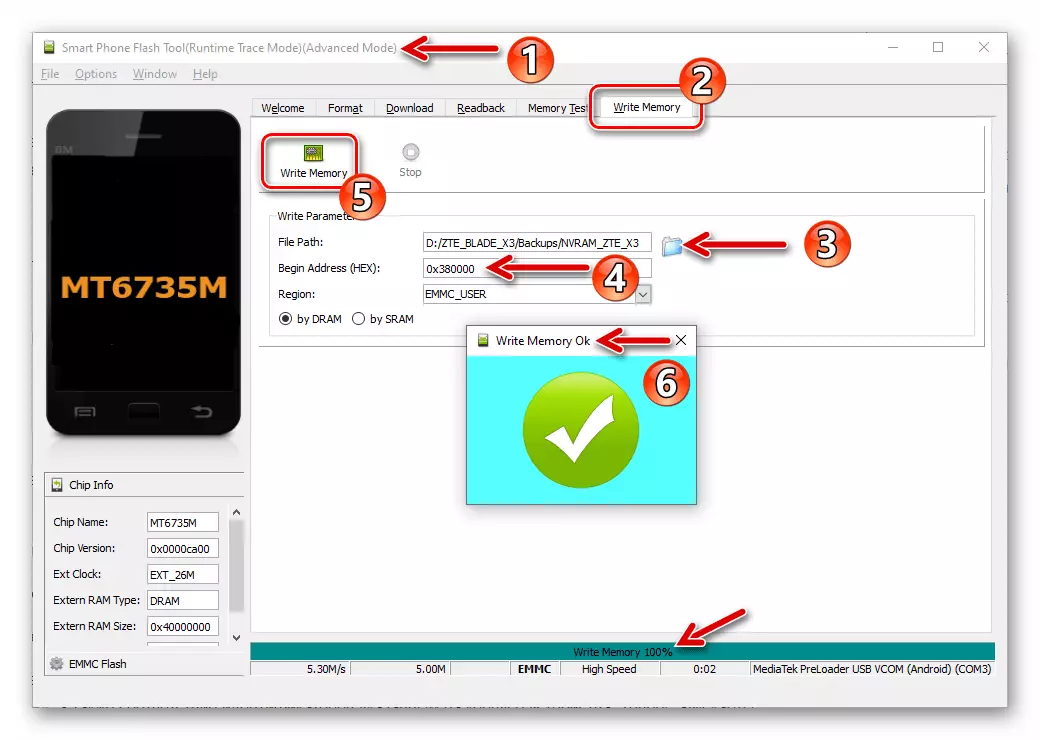
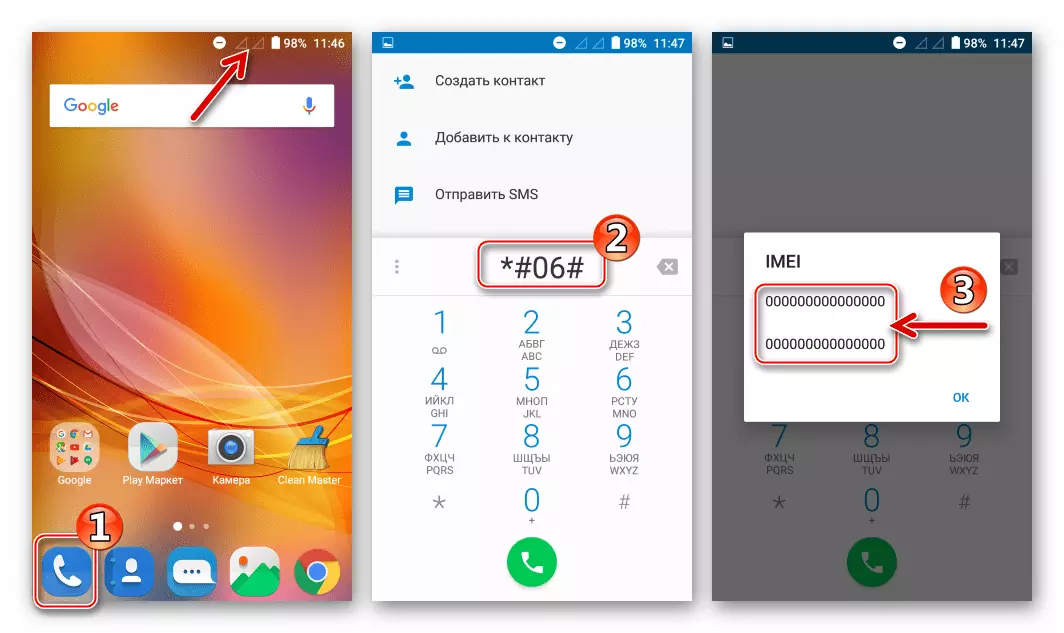
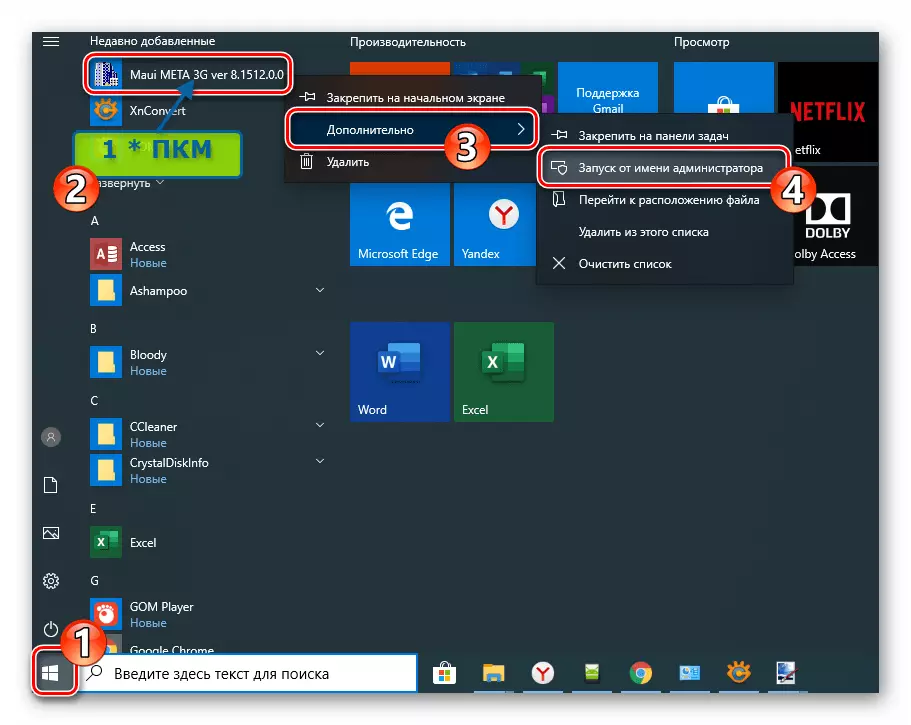
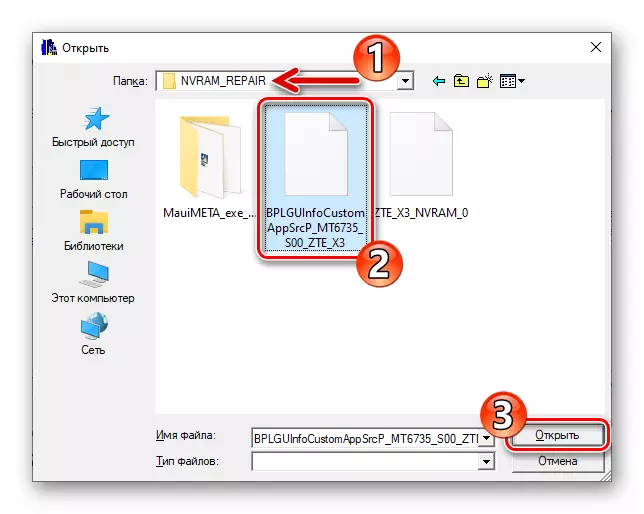
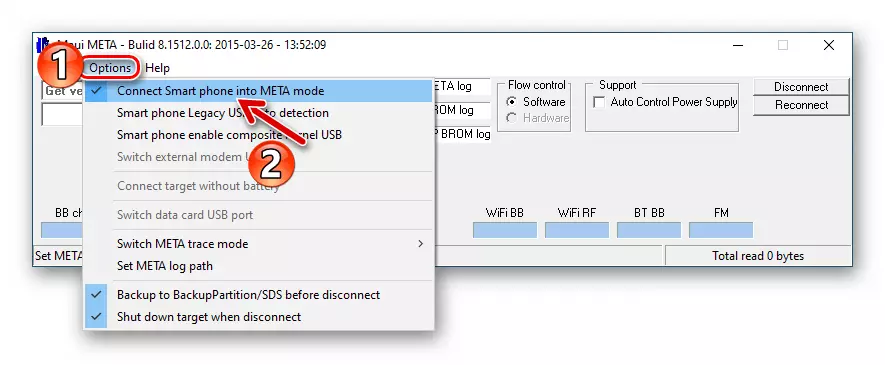
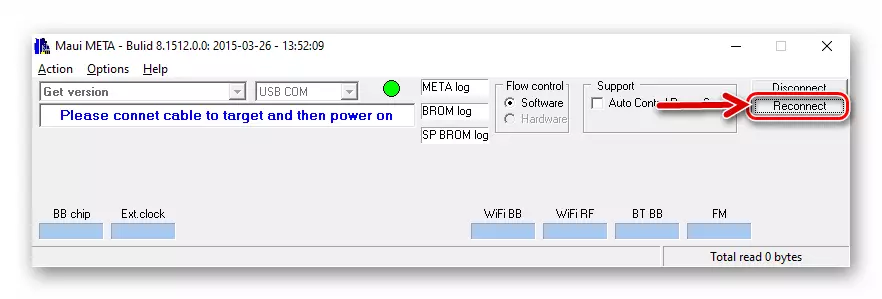
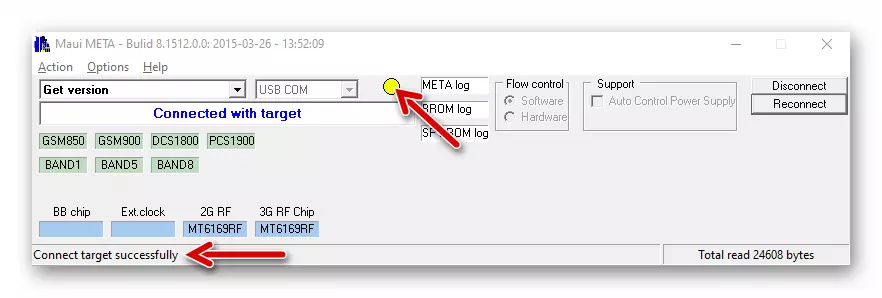
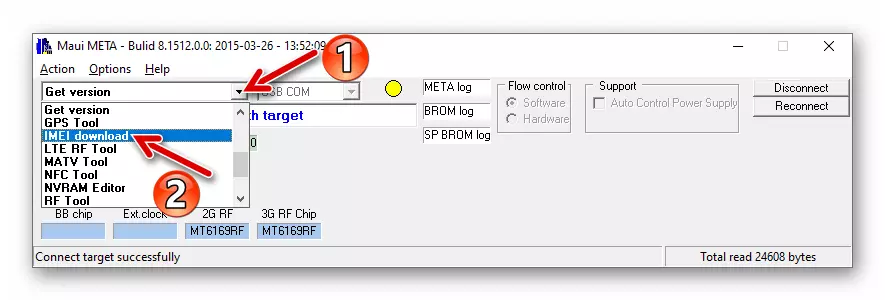
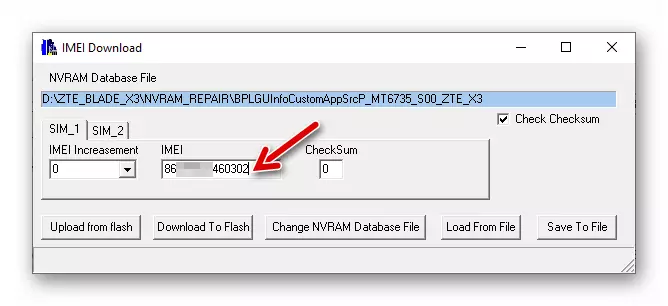
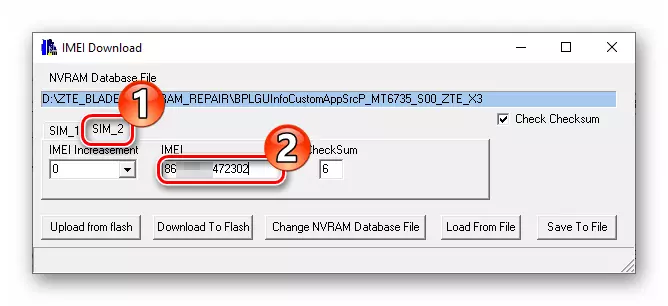
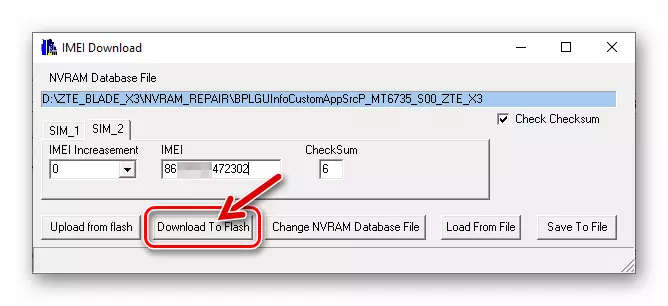
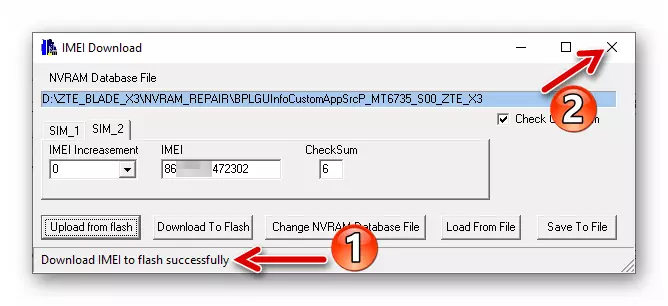
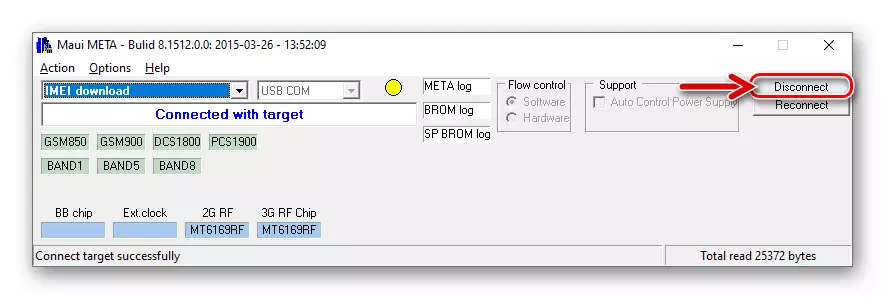
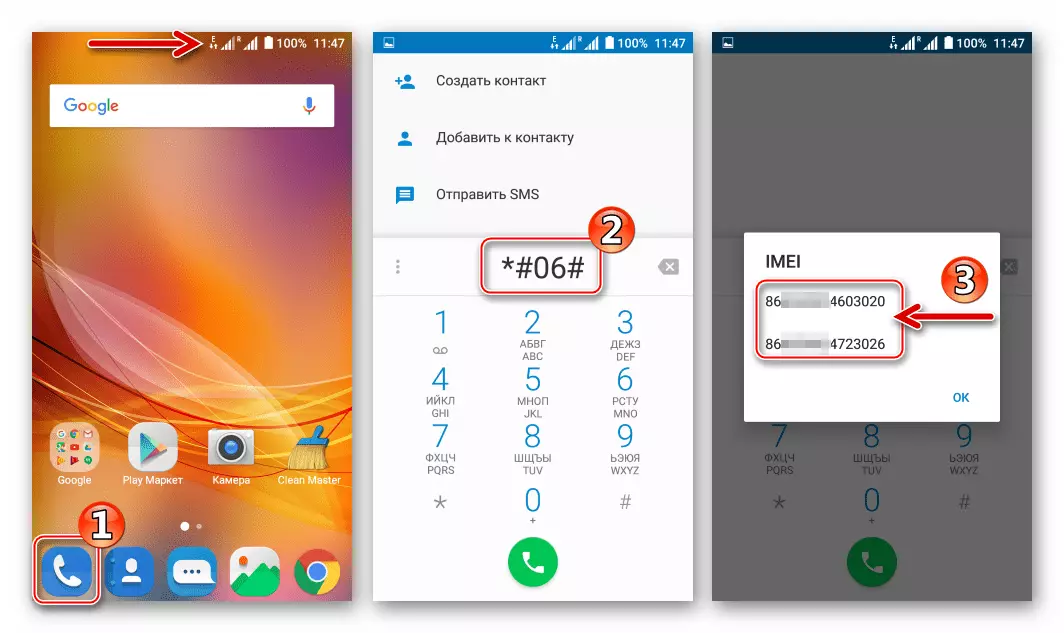
安装自定义恢复,接收根权
考虑的智能手机模型的许多业主已经听说过修改的Teamwin恢复恢复环境提供的功能,并寻求在其设备上获得此恢复。
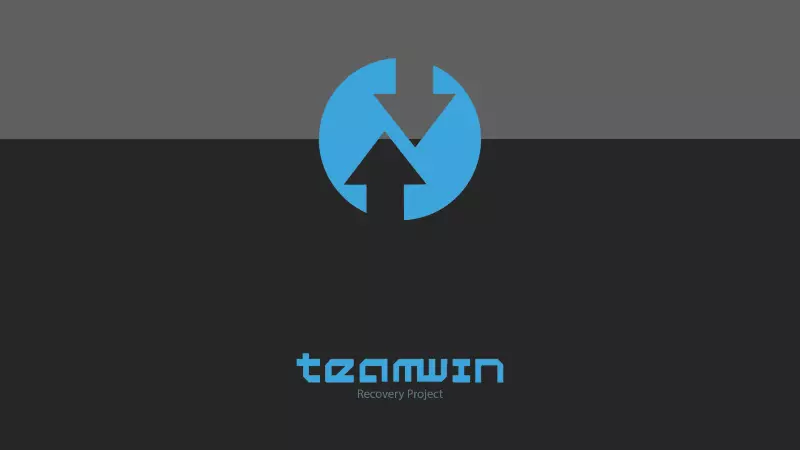
用于装备修改后恢复环境的刀片X3模型的模型的方法需要同时执行同时安装超级用户的权限的同时安装的成功实现,因此即使根右,也应粗略地完成以下指令未计划在设备上使用!在智能手机上操作之前,您需要在上面建议的任何指令上安装官方Android固件6!
下载TWRP + Supersu用于中兴刀片X3智能手机
- 我们下载并解压缩包上方的上面的包,进入PC盘上的单独文件夹。
- 文件supersu.zip。我们穿上了刀片x3的可拆卸驱动器。
- 我们启动闪存驱动器,从此指令第一步之后的文件夹加载到程序的散定文件。
- 单击“下载”并将连接的电话连接到USB PC连接器。
- 我们希望通过TWRP的IMG图像的信息填写设备的存储器的恢复区域 - 消息“下载确定”的外观。
- 下一步 - 重要!断开设备从计算机的连接并启动恢复,但不在Android中!也就是说,单击“卷+”和“电源”智能手机同时,在包含模式列表中选择“恢复模式”。
- 加载恢复环境后,我们将“滑动”移动到右侧的“刷新”转换器,因此将出现主菜单TWRP。
- Tabay“安装”,使用“选择存储”按钮“Micro Sdcard”选择通过TWRP安装的数据包源。
- 在显示的文件和目录列表中,我们找到“supersu.zip”并涉及此包的名称。接下来,激活“滑动以确认闪存”,它启动组件传输到设备以激活权限管理器的根权限和安装。
- 完成“Supersu”安装后,屏幕上会显示“重启系统”按钮 - 触摸它。该设备将在Android中重新启动。在“中兴刀片X3中的自定义恢复和接收到它的root权限的操作中,考虑完成此操作。

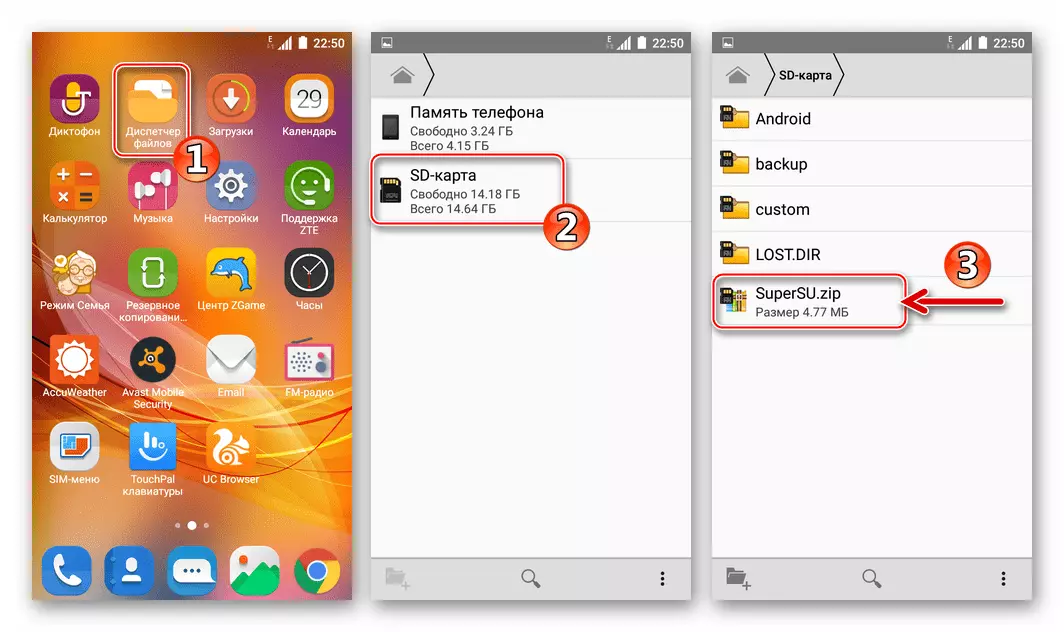
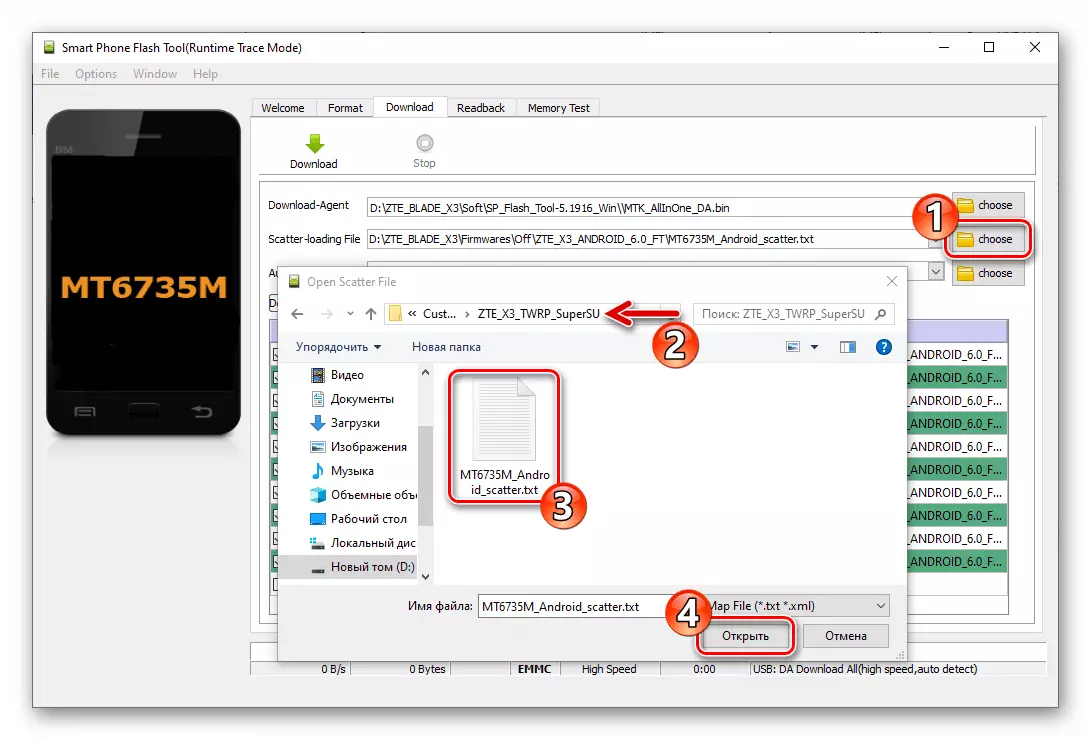
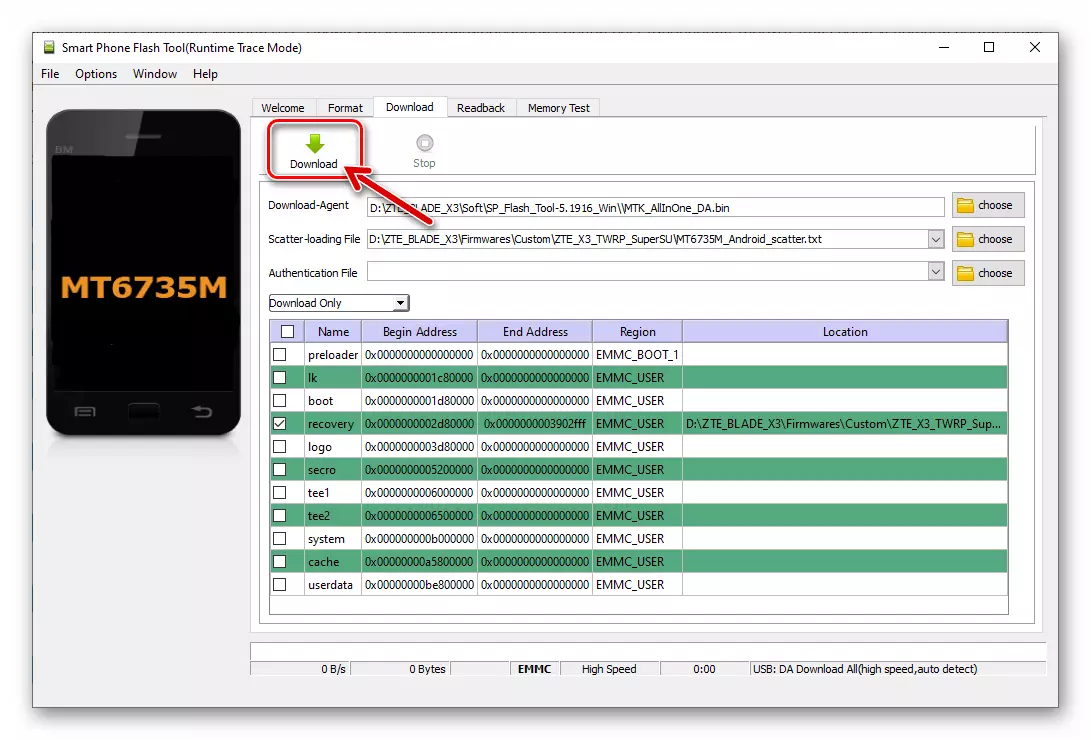
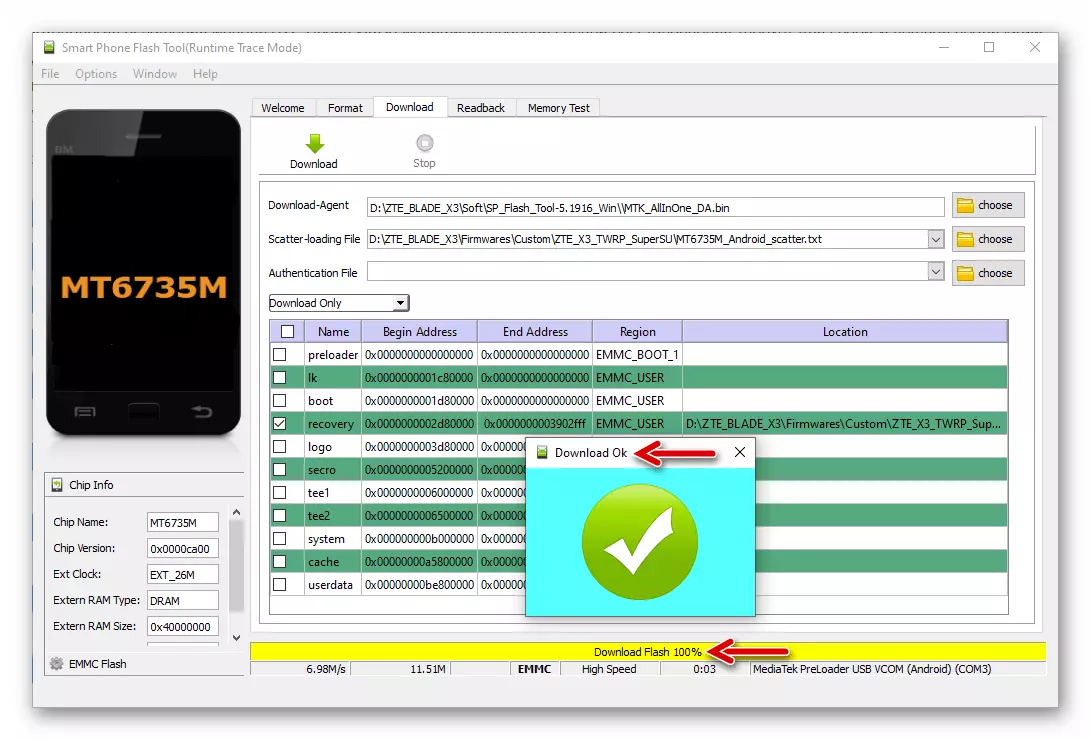
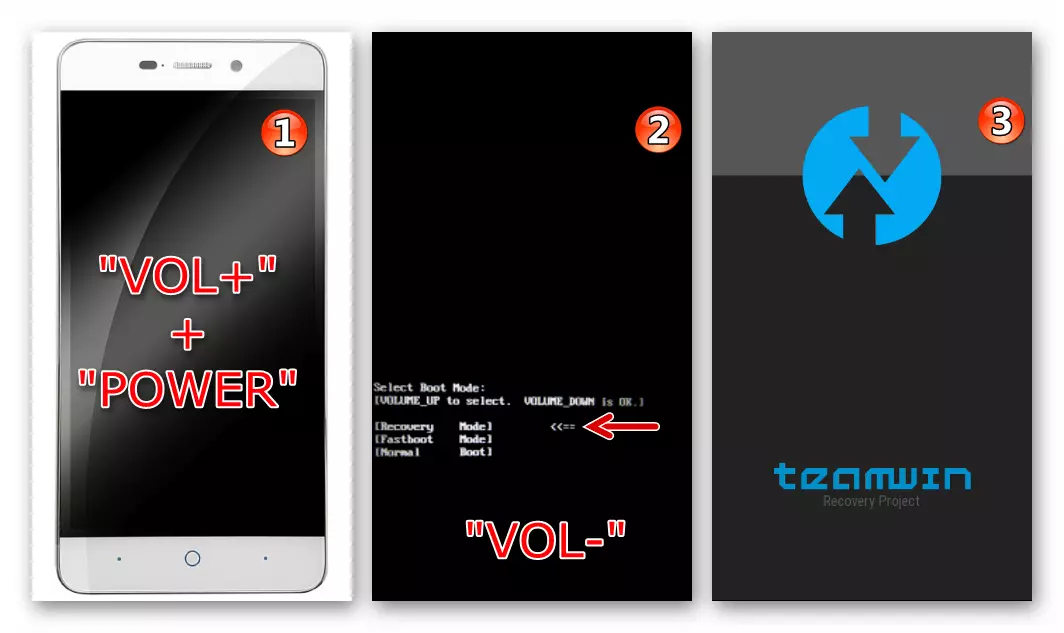
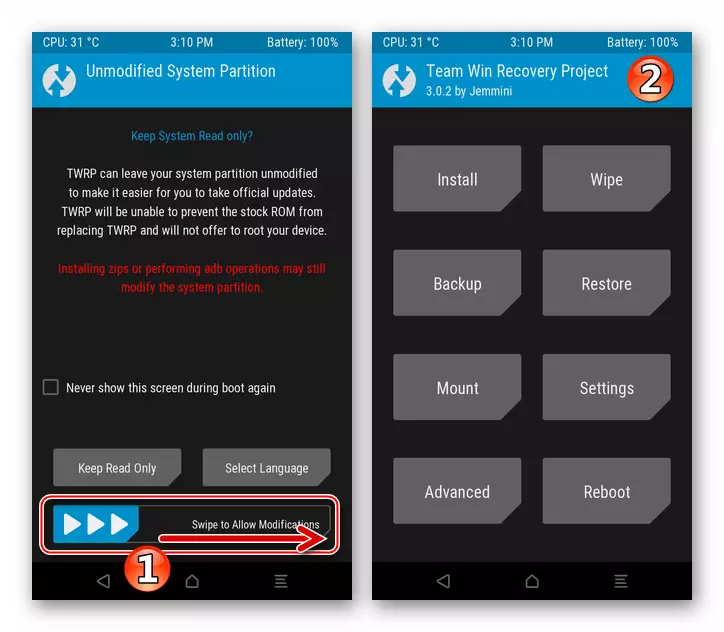
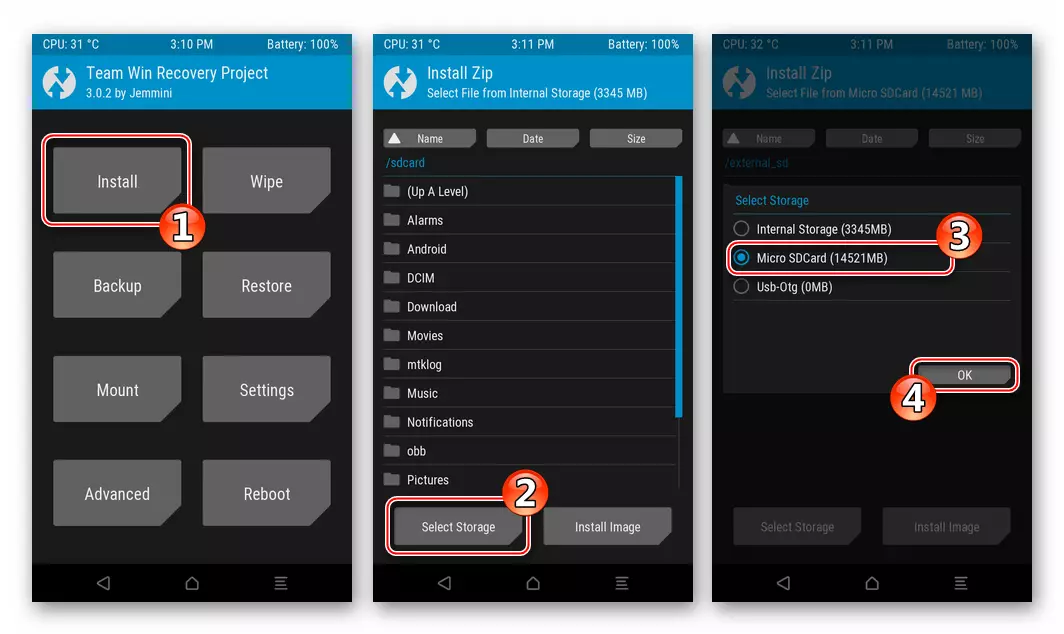
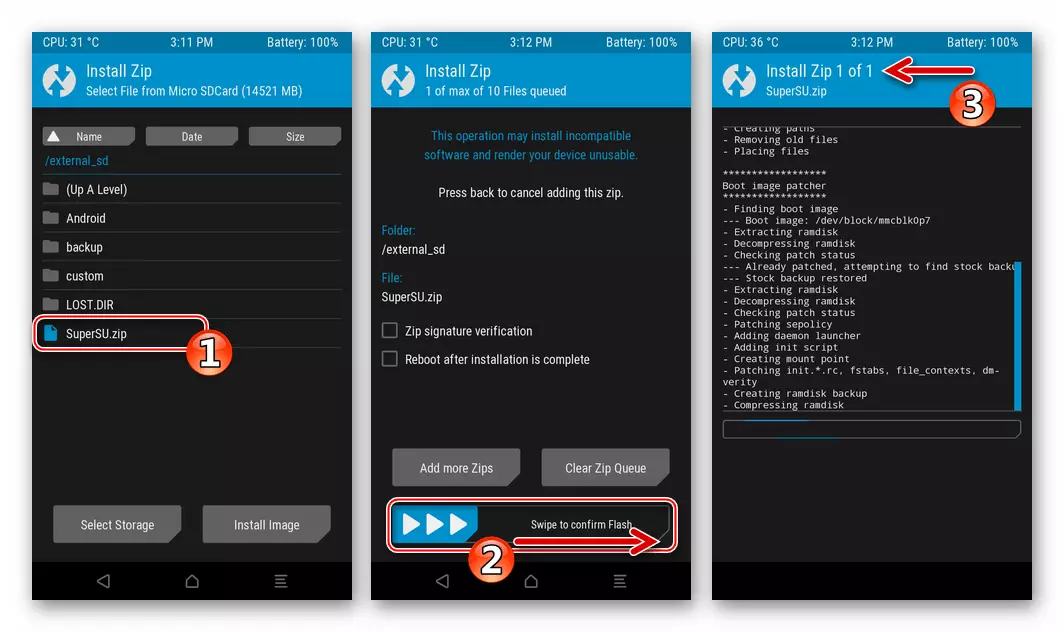
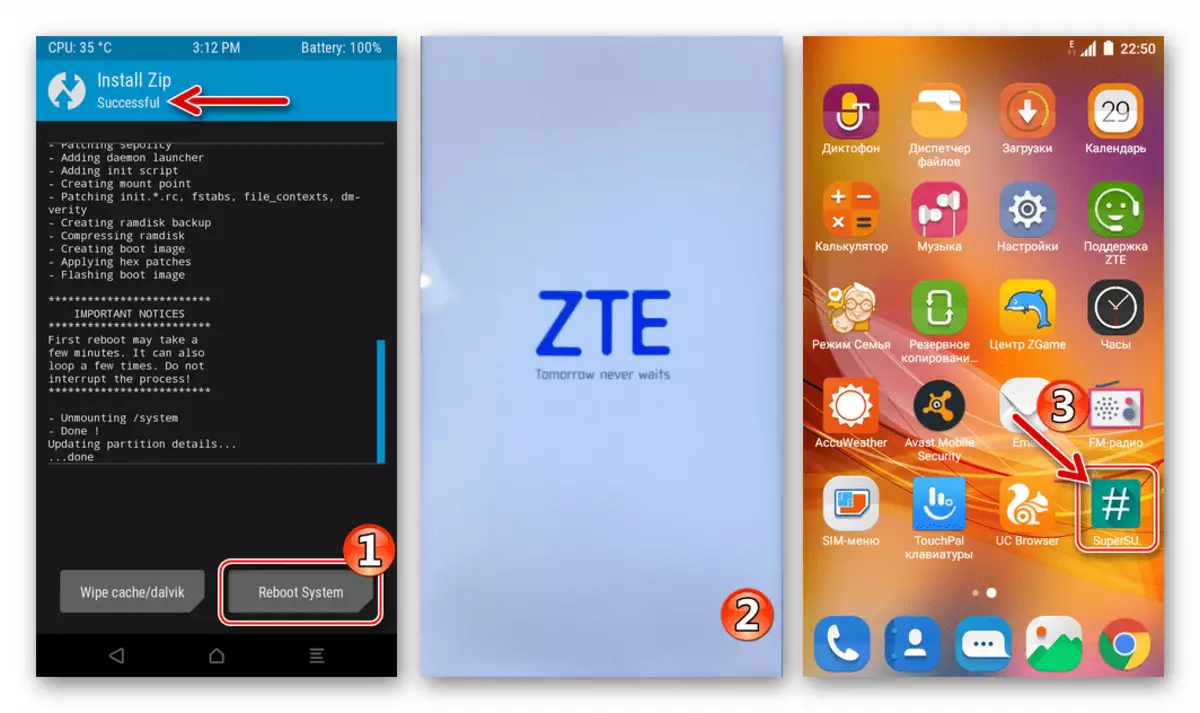
方法3:自定义固件
那些希望将软件外观转换为诸如非官方固件的刀片X3用户的人中最感兴趣的。实际上,向其中一个海关转换,以及这种解决方案的模型,大量适应 - 这是给设备“第二寿命”的有效方法,访问移动操作系统的缺失功能,组织能够使用更新,而不是制造商,Android版本。

适用于正在考虑的模型上使用的所有自定义固件都通过TWRP在同一算法上安装。例如,考虑安装最成功的解决方案之一 - 着名的Android Shell的非官方港口LineaGeos 14.1。在基础上诺加特。.
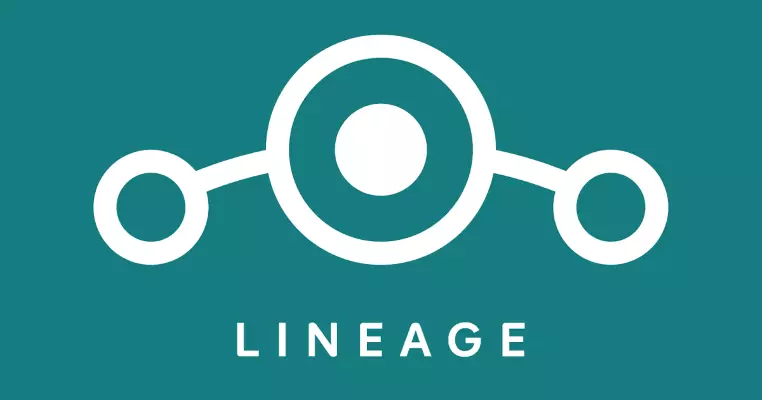
基于Android 7.1为中兴刀片X3智能手机下载LineaGeoS 14.1自定义固件14.1
- 通过Flash工具安装TWRP,如本文中使用系统软件的先前操作方法所示。
- 下载自定义固件的Zip包,将其复制到设备中安装的存储卡。
- 进一步的行动将在修改后的恢复中进行 - 转到TWRP。
- 在执行任何操作之前,请在执行Bleyd ICS3系统中施加干扰之前的第一件事是在可移动设备驱动器上创建完整的备份系统及其保存:
- 转到“备份”部分,按“选择存储”并将Micro Sdcard指定为备份保存空间。确认在“确定”按钮上的选择选择。
- 标记所有点列表“选择分区以备份”。
- 我们将滑块“滑动到备份”向右移动,并期望创建NANDROID备份的过程结束。完成过程后,顶部出现“备份完成成功”消息。单击底部的“主页”转到主SWRP屏幕,然后在获取自定义操作系统的路上执行进一步的步骤。
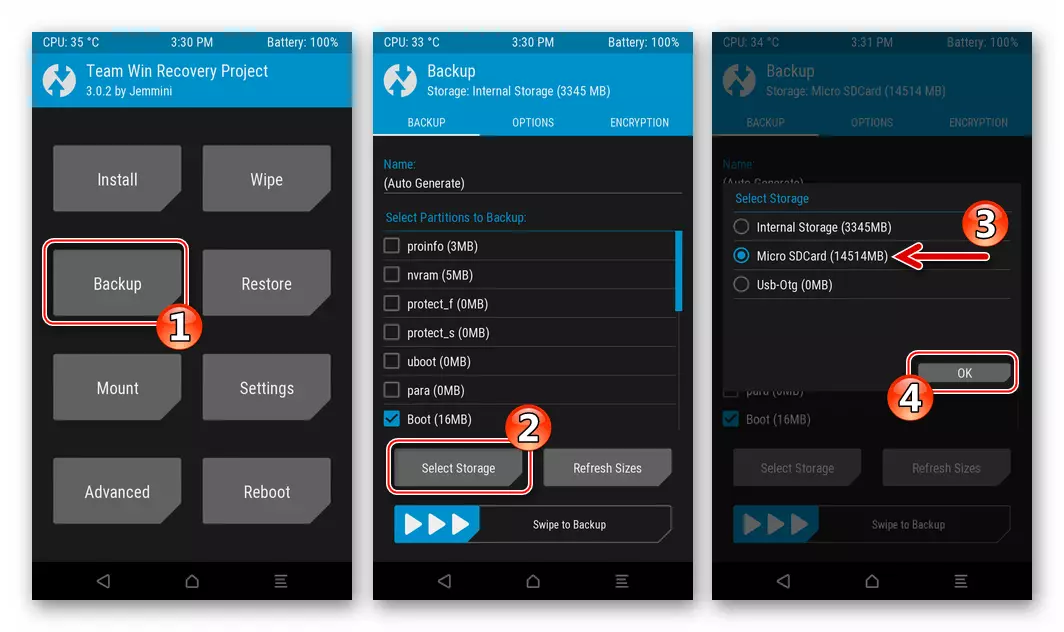
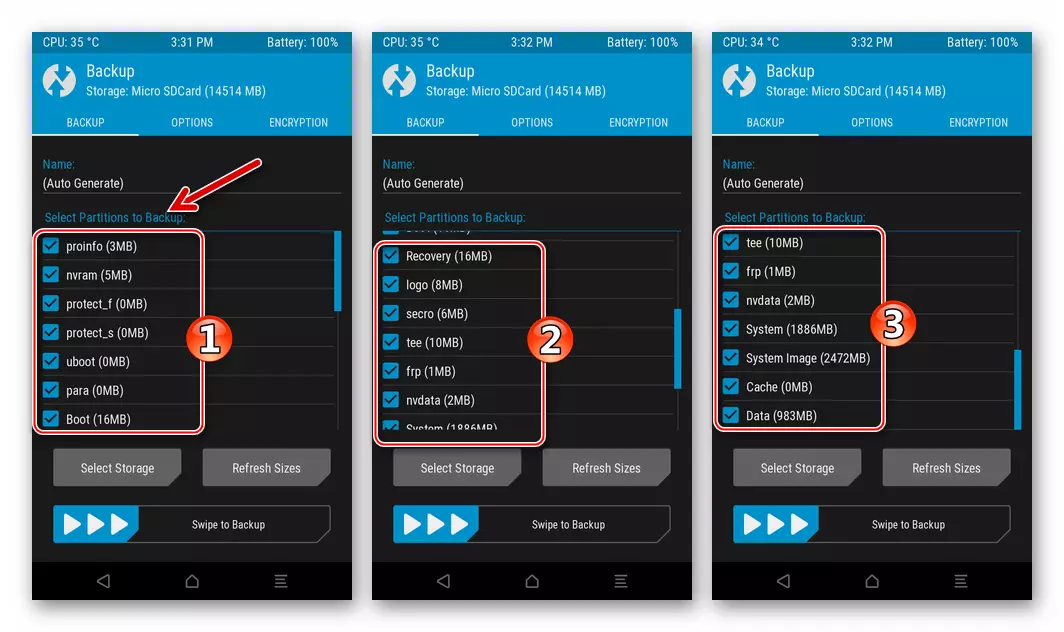
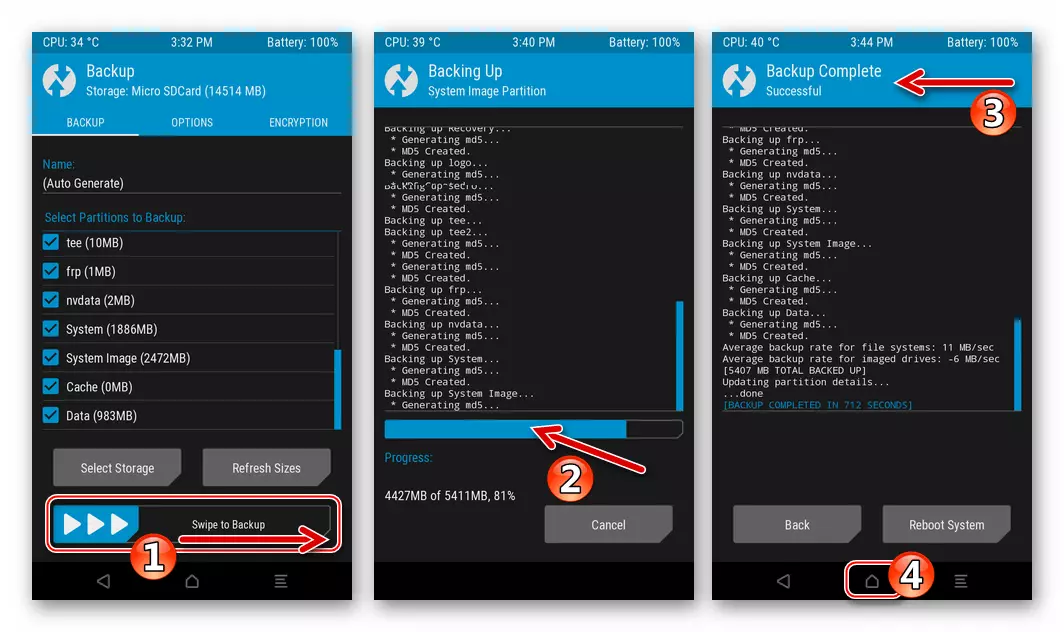
- 清理其中包含的数据中的内部设备存储库:
- 在介质的主要环境中选择“擦除”。接下来,我们触摸“高级擦除”,然后在除了Micro SDCard之外的显示列表中的项目附近装备所有复选框。
- 激活“滑动擦除”并等待在设备存储区域上方的步骤中选择的格式化过程的结尾。收到“擦除完成成功”消息后,将出现在顶部,返回到恢复的主屏幕。
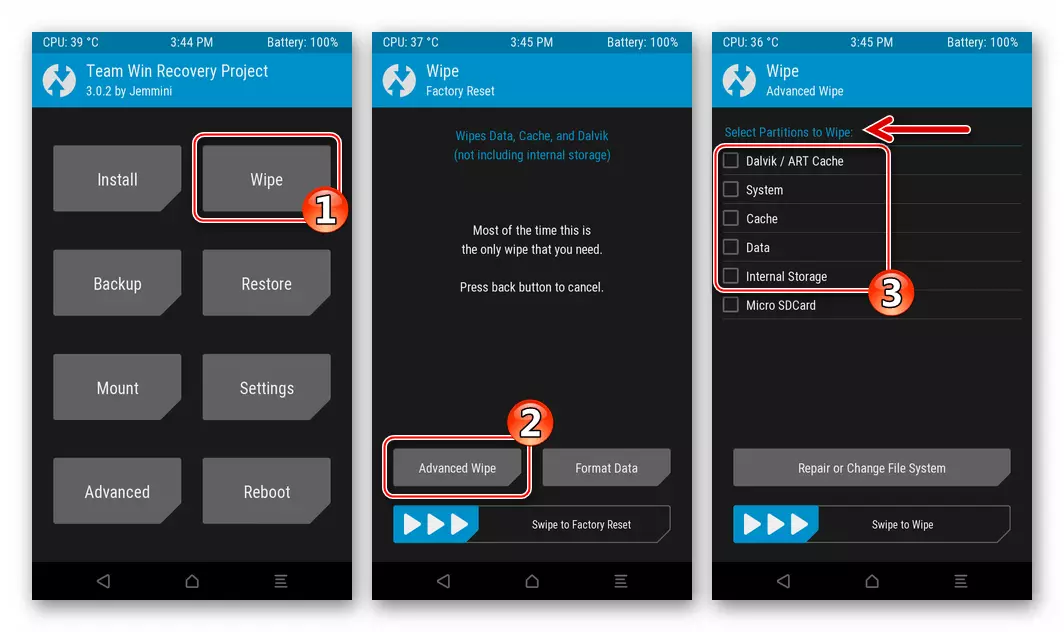
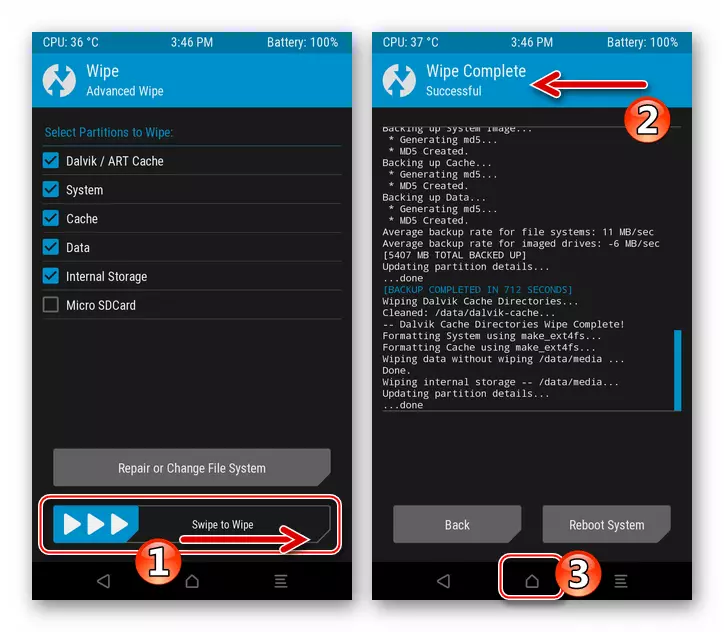
- 执行上述说明的上述项目后,智能手机被认为准备用于安装修改后的操作系统:
- 坦达在“安装”按钮上。接下来,我们使用MicroSce上的“选择存储”按钮作为存储设施与旨在安装到设备中的OS包。
- 我们在带有固件的文件和文件夹Zip-Package的显示列表中找到并触摸其名称。通过将跑步者“滑动以确认闪光灯”向右移动,启动操作系统的开始。接下来,仍有待完成在智能手机内存中的自定义组件部署。
- 在安装过程结束时,通过单击“安装zip成功”按钮,重新启动Android中的智能手机,该按钮与“安装zip成功”通知同时出现。我们预期已安装系统的所有组件都被初始化,通过屏幕与刻线固件标识的外观完成。
- 此处,定制OS在中兴刀片X3中的集成被认为是完整的。它仍可选择Android-shell的主要参数,
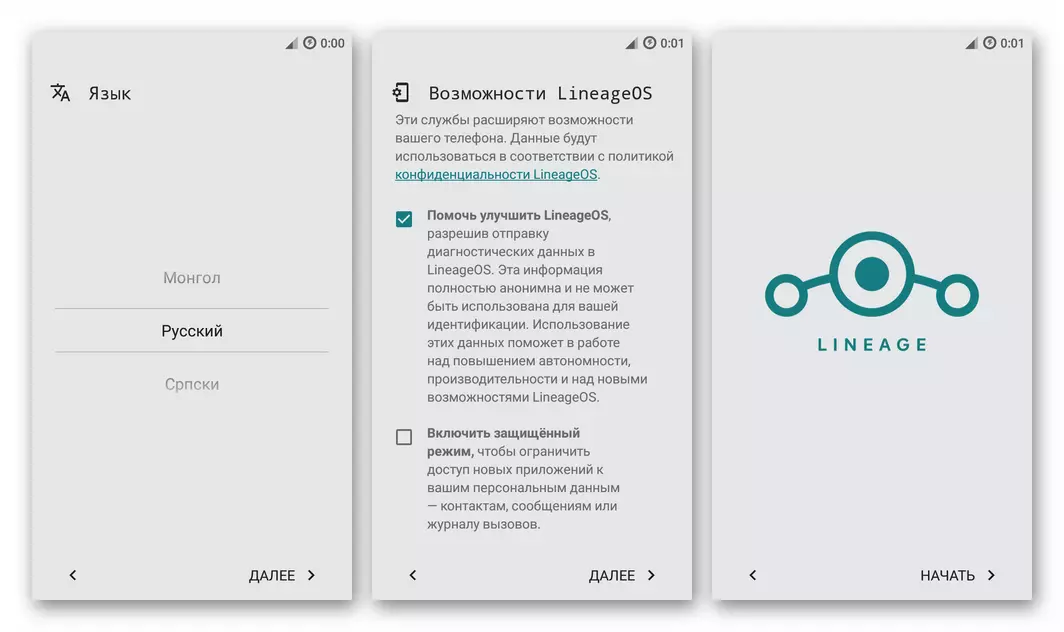
然后移动到数据恢复
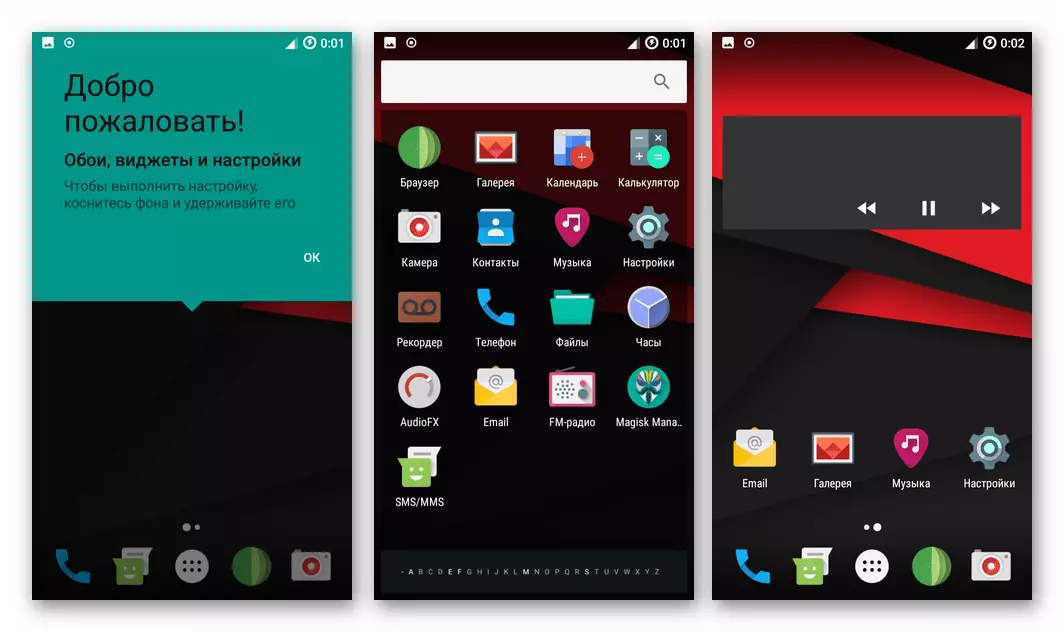
和智能手机的操作。
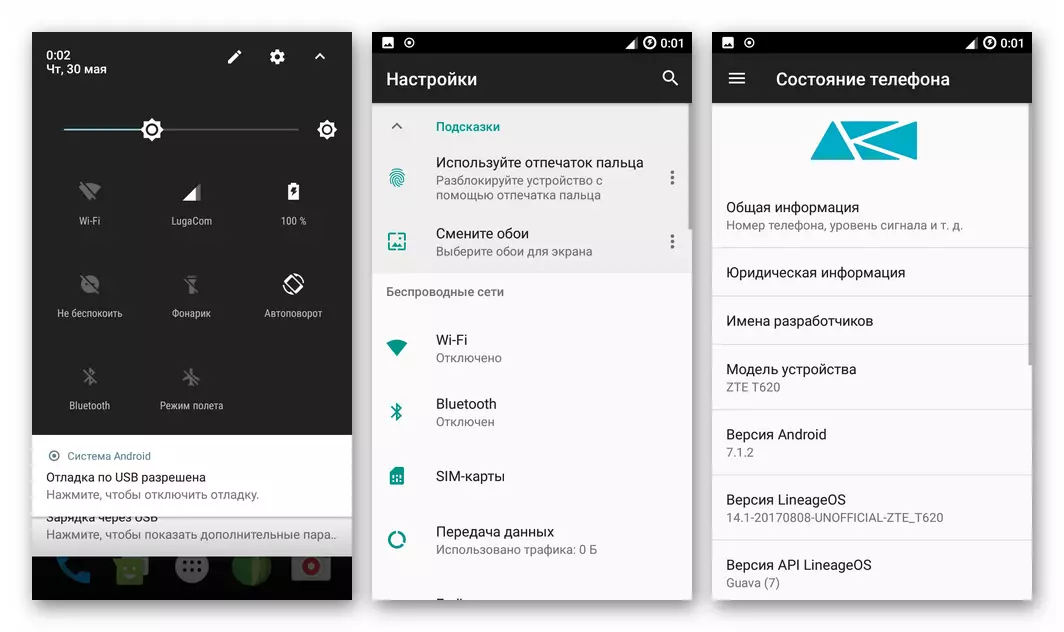
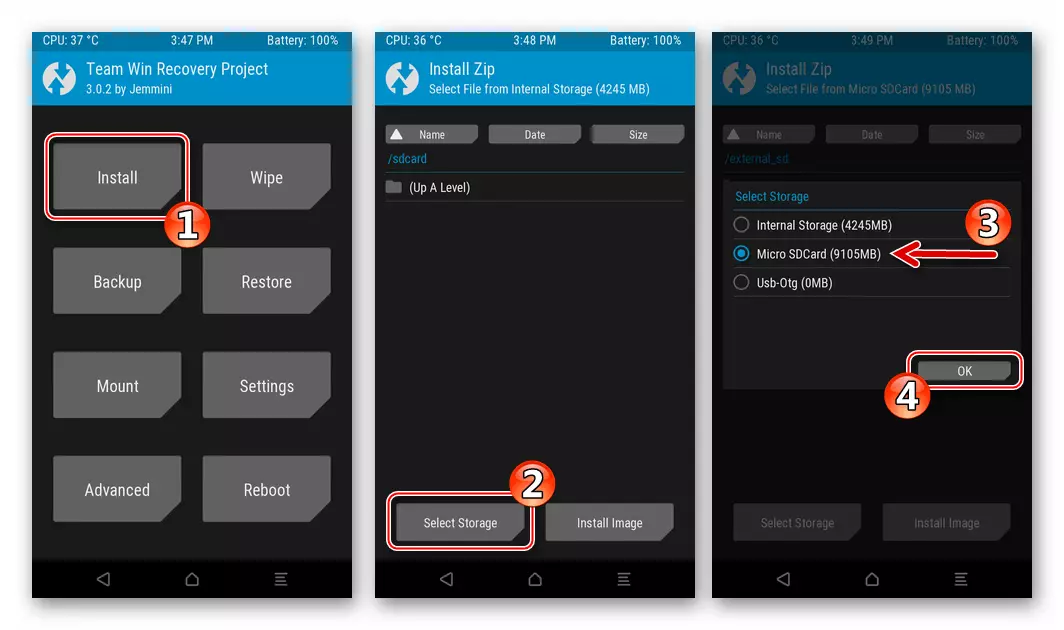
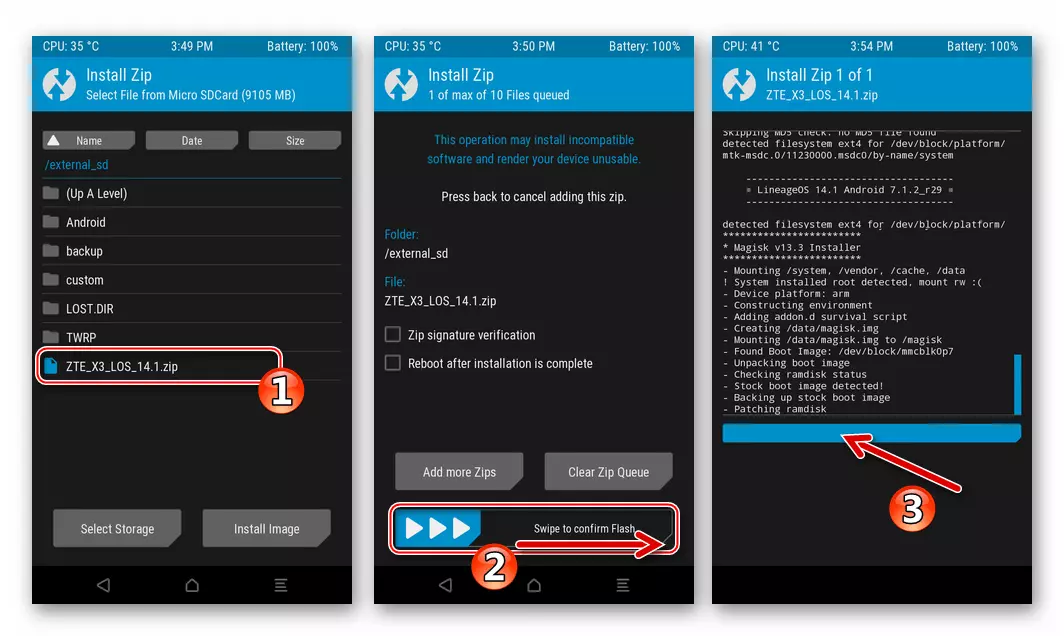
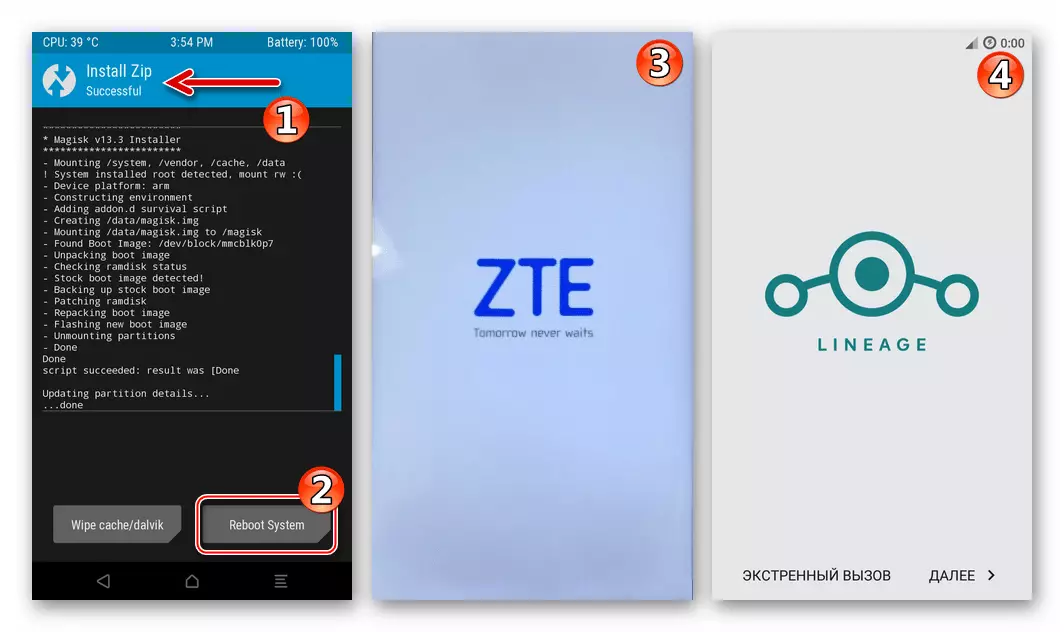
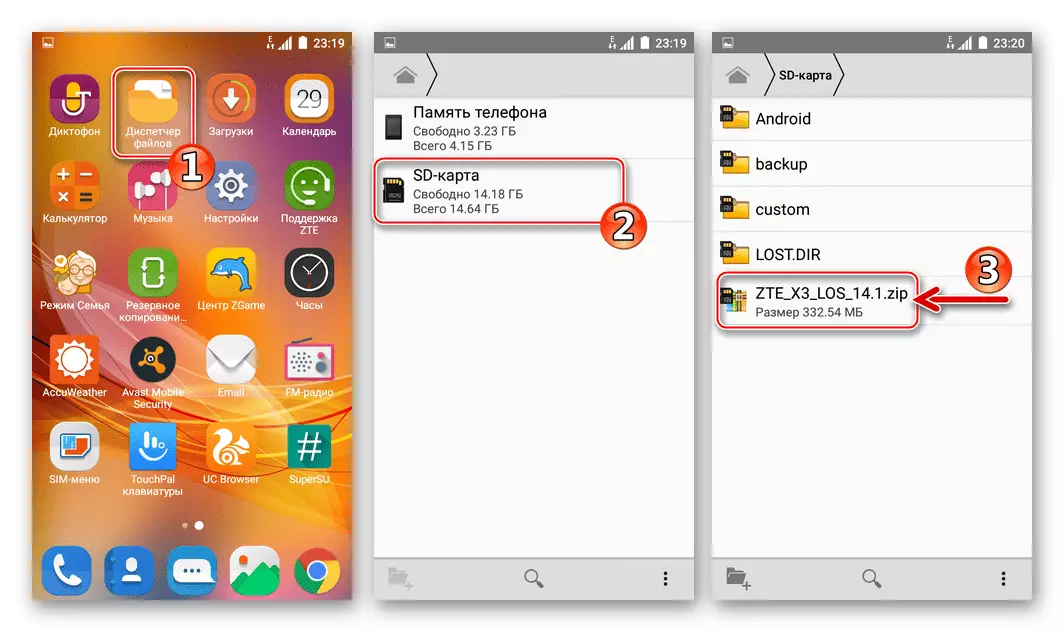
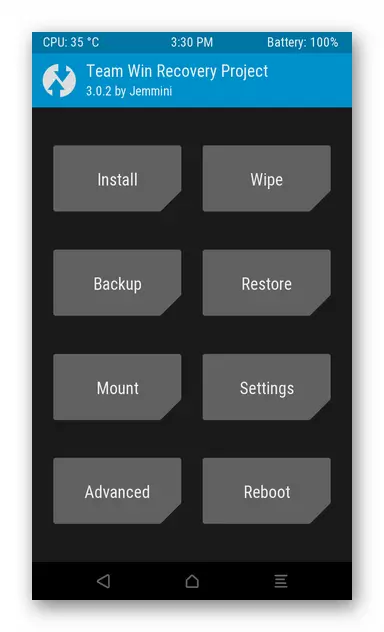
此外。谷歌服务
由于自定义固件最常没有配备Android智能手机的平常用户,因此他们的集成必须单独进行。
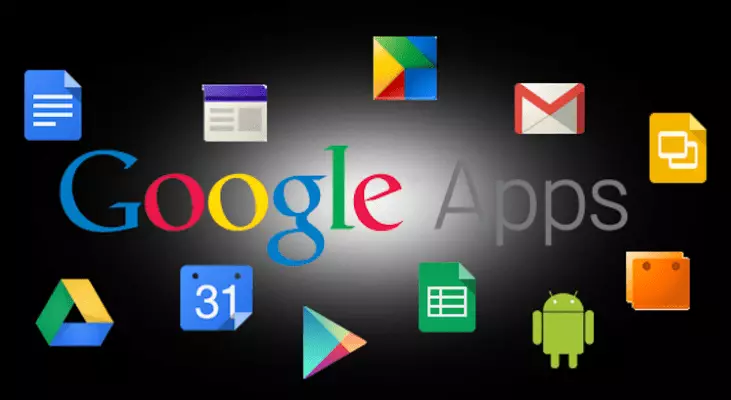
在正在考虑的电话模型上的自定义固件中获得“公司公司”中最合理的方式是使用TWRP功能在项目中分布的Android包中集成OpenGapps。。本网站文章中描述了用于保持这些组件安装的方法:
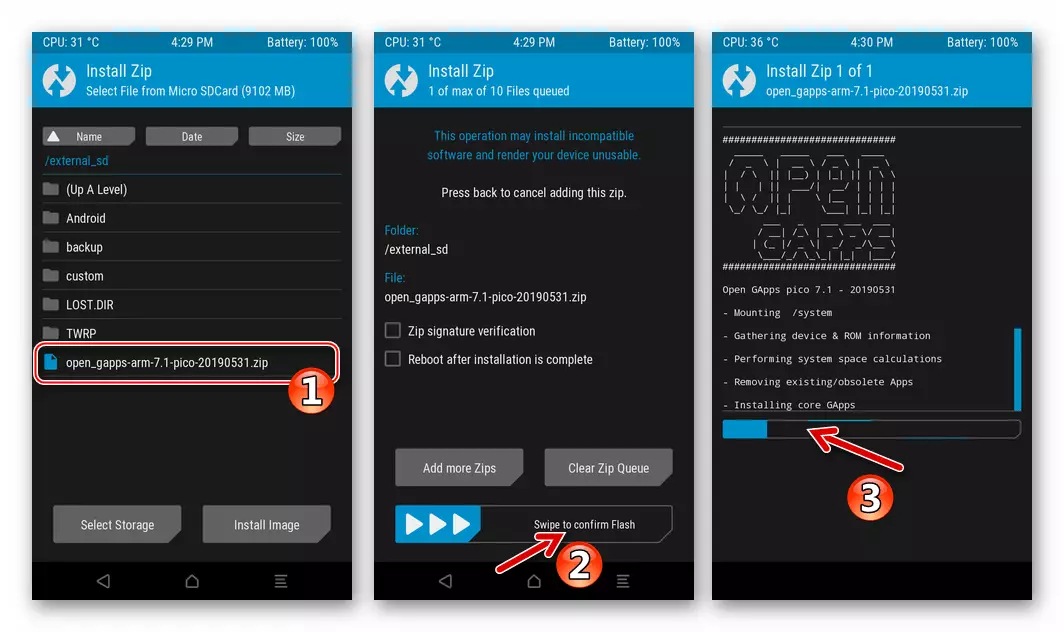
阅读更多:在Android Castom固件环境中安装Google的服务
返回官方固件,数据恢复
在设备上的形式上恢复官方操作系统,即在安装轮廓区域之前,如果您有可移动存储设备,刀片x3 nandroid备份完全简单。执行TWRP过程后,它仍然安装在设备中。
- 在TVGP中加载。
- 我们生成“完全擦除”程序,即格式化智能手机内部仓库的所有部分完全从上述说明书第5段重复操作,以便集成自定义操作系统。
- Tabay“恢复”在恢复的主屏幕上。使用“选择存储”按钮切换到可移动驱动器。
- 从触摸其保存的文件夹名称的人中选择备份。使用“滑动恢复”元素,启动恢复过程,然后在日志位移区域中观察屏幕上的进程。
- 在屏幕顶部收到“恢复完成成功”通知后,单击“重启系统”按钮并等待Android的启动。
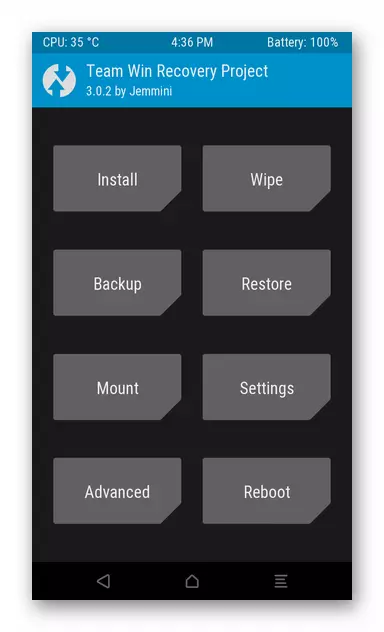
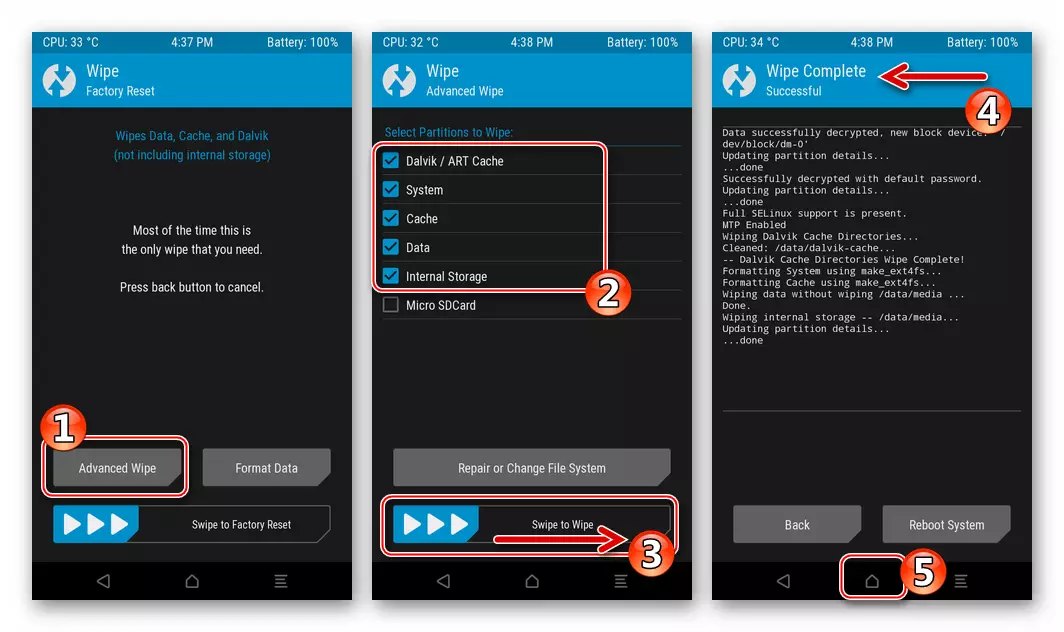
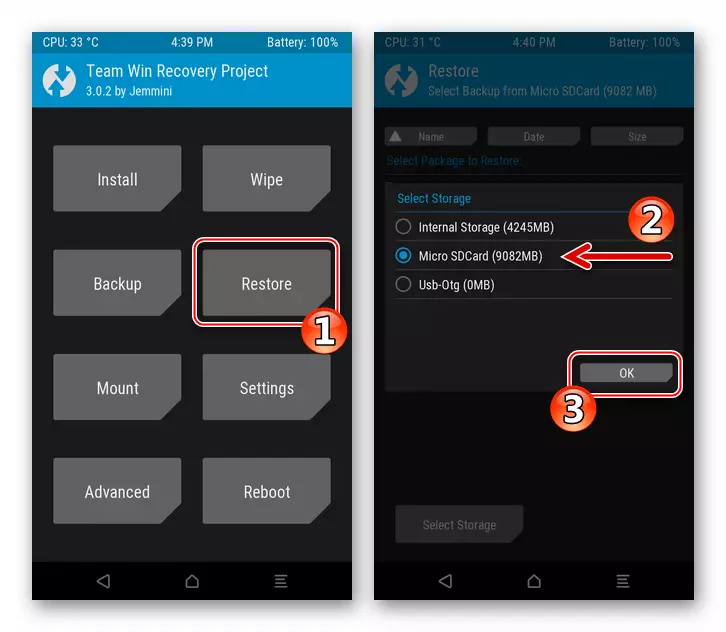
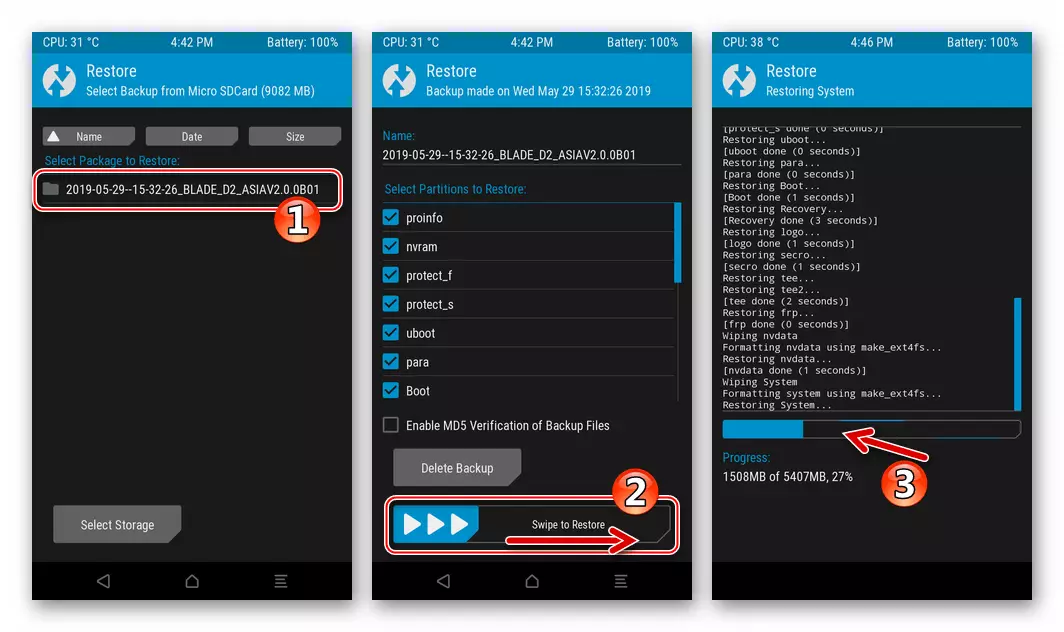
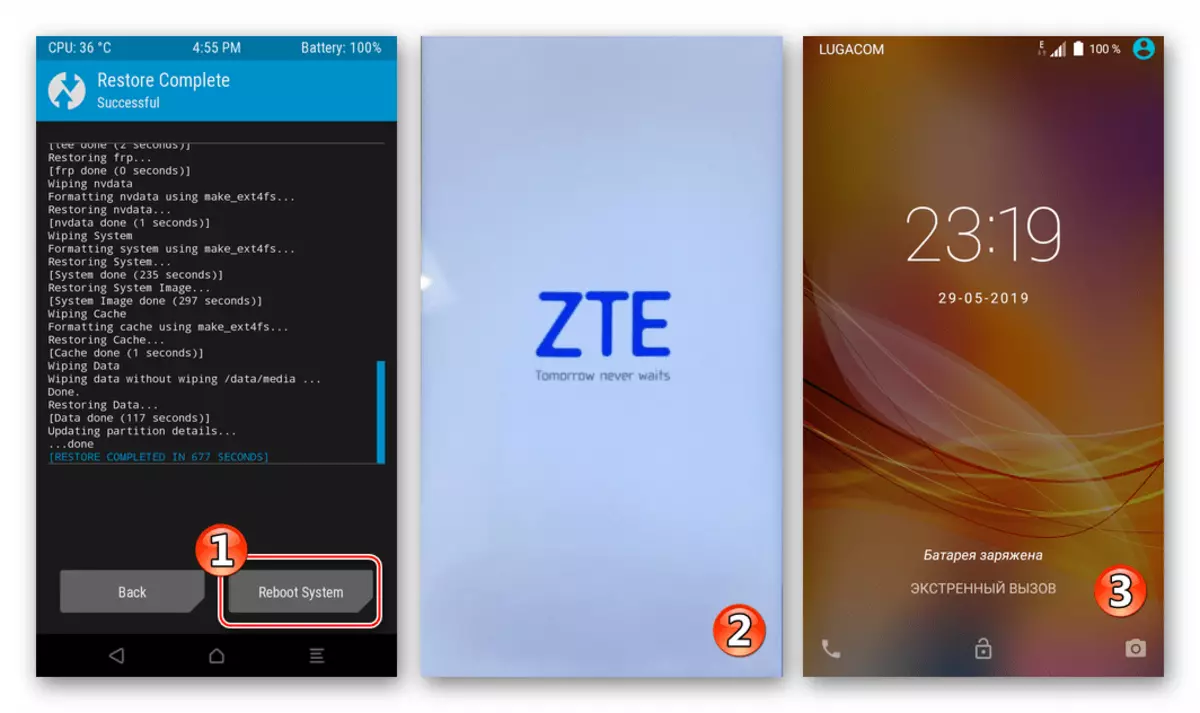
NVRAM通过TWRP恢复
除了从Nandroid备份的整个系统的上述恢复外,在可用时,修改的恢复允许您从单个电话内存区域的备份覆盖信息,这可以用于消除损坏的影响“nvram”(恢复IMEI.).
- 我们重新启动TWRP中的设备,然后转到介质的“恢复”部分。我们将系统指定使用可移动驱动器作为备份存储(“选择存储”),然后选择备份,攻击其名称。
- 我们释放了位于“选择分区以恢复”列表项旁边的复选框。要恢复无线电模块和IMEI的校准,您必须仅在NVRAM,NVDATA附近安装复选框,以及“SECRO”。
- 我们将“刷新恢复恢复”转移,期待“恢复完成成功”通知的外观,然后重新启动Android(“重新启动系统”)并评估操作的结果。
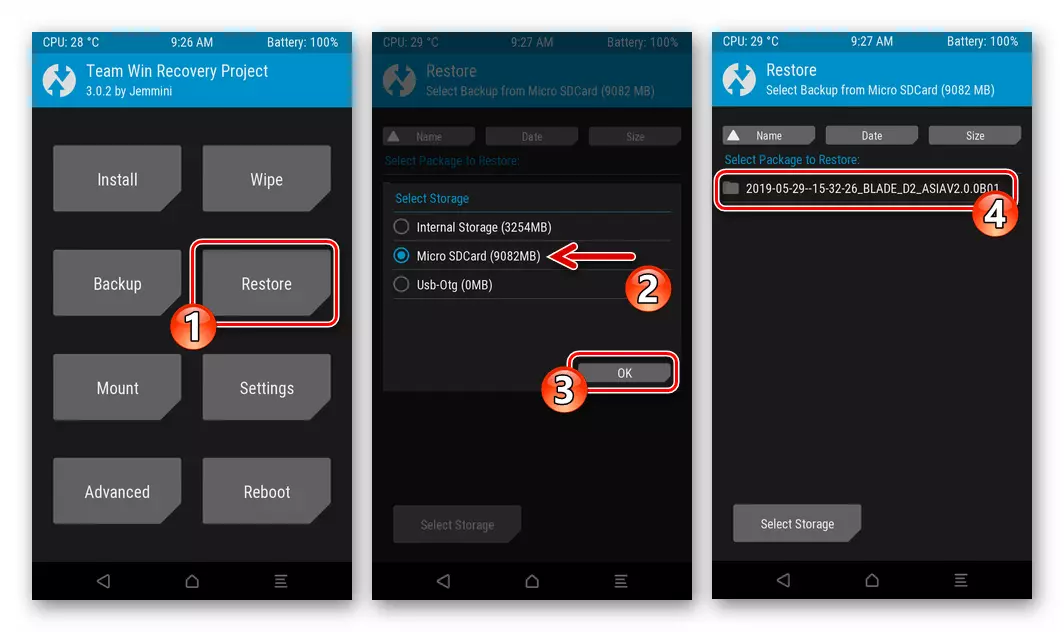
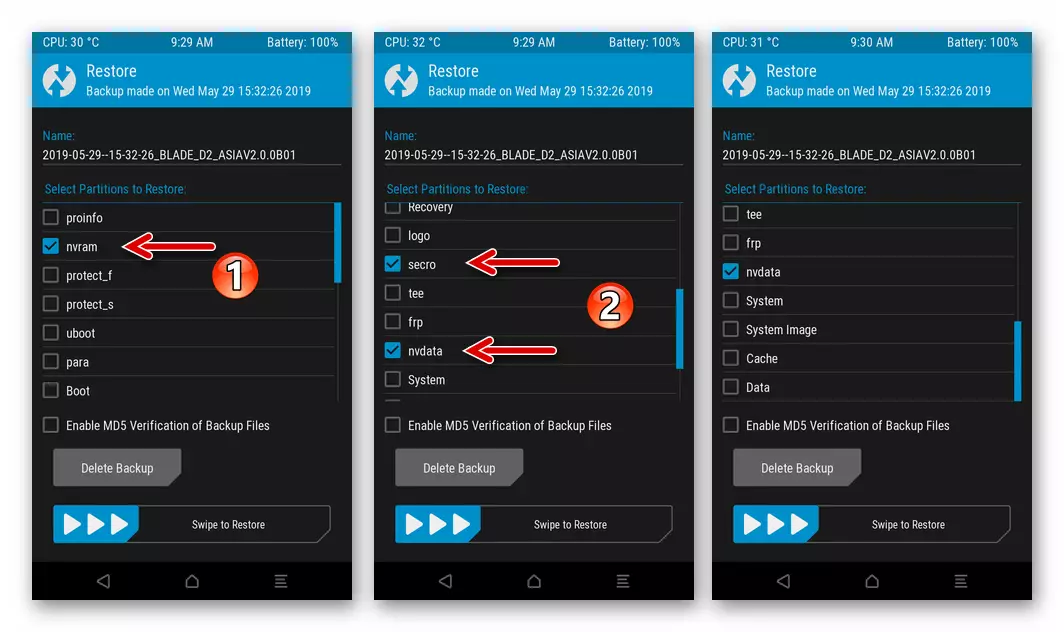
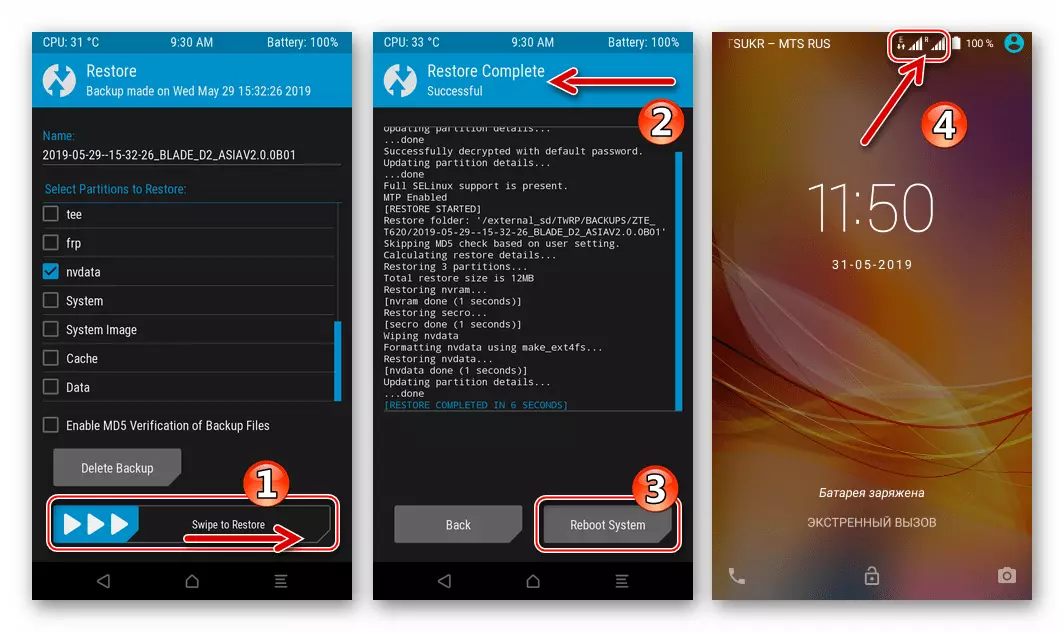
结论
这些程序工具建议在文章中,对其应用的关注后果提供了中兴刀片X3用户,具有任何级别的准备水平,可以解决在智能手机上重新安装Android操作系统的任务。如您所见,联系专业人员可以确保基于设备的系统的适当可操作性,并非必要,所有操作都可以在家中实现。
